Apple IPodshuffle(2ndgeneration) IPod Shuffle 機能ガイド User Manual I Podshuffle(第2世代) Pod Features Guide J
Apple Corporation iPod Shuffle (2nd generation) Features Guide - Japanese iPod_shuffle_Features_Guide_J Apple Corporation - iPod Shuffle (2nd generation) - Features Guide - Japanese
User Manual: Apple iPodshuffle(2ndgeneration) iPodshuffle(第2世代)-機能ガイド
Open the PDF directly: View PDF ![]() .
.
Page Count: 32
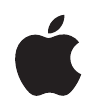
iPodshuffle
機能ガイド

2
2目次
第
1
章
3iPod
shuffle
の基本
4
iPod
shuffle
各部の説明
4
iPod
shuffle
のコントロールを使用する
5
iPod
shuffle
を接続する/接続解除する( 取り外す)
6
バッテリーを充電する
7
ステータスランプ
第
2
章
9
音楽を読み込む/再生する
9
iTunes
について
10
iTunes
ライブラリに音楽を読み込む
13
音楽を整理する
13
音楽を
iPod
shuffle
に読み込む
16
音楽を再生する
第
3
章
19 iPod
shuffle
にファイルを保存する
19
iPod
shuffle
を外部ディスクとして使用する
第
4
章
21 iPod
shuffle
のアクセサリ
21
アップル製イヤフォン
22
iPod
shuffleDock
22
iPodUSBPowerAdapter
(
iPodUSB
電源アダプタ)
22
購入できるアクセサリ
第
5
章
23
ヒントとトラブルシューティング
26
iPod
shuffle
ソフトウェアをアップデートする/復元する
第
6
章
27
安全にお使いいただくための注意点と取り扱い方法
27
安全性に関する重要な情報
29
取り扱いに関する重要な情報
第
7
章
30
その他の情報、サービス、サポート
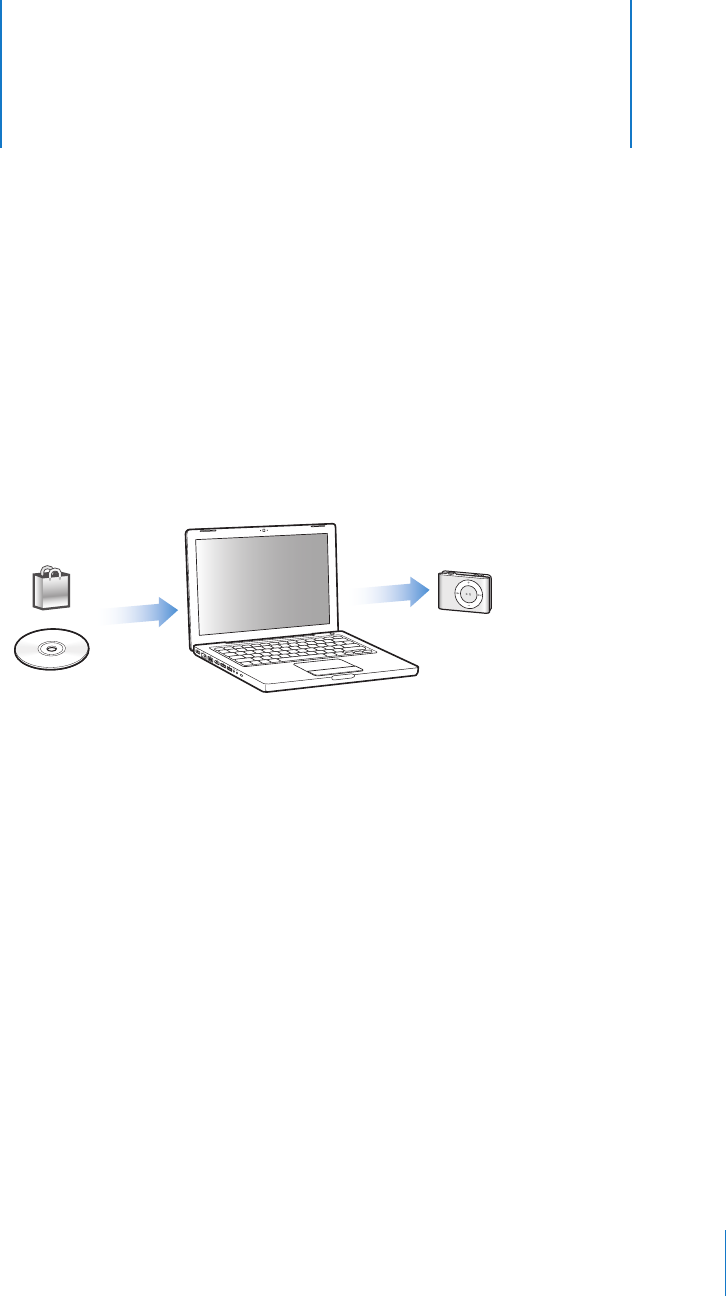
1
3
1
iPod
shuffle の基本
このたびはiPod
shuffle をご購入いただき、ありがとうございます。
この章では、
iPod
shuffle の機能、コントロールの使用方法などにつ
いて説明します。
iPod
shuffle
を使用するには、曲およびその他のオーディオファイルをお使いのコンピュータに
置いてから、
iPod
shuffle
に読み込みます。
iPod
shuffle
は、以下の用途に使用できます:
Â
曲を読み込み、持ち歩いて聴く
Â
Podcast
(インターネット経由で配布される、ダウンロード可能なラジオ形式の番組)を聴く
Â
iTunesStore
または
audible.com
から購入したオーディオブックを聴く
Â
iPod
shuffle
を外部ディスクとして使用して、ファイルやその他のデータを保存またはバック
アップする
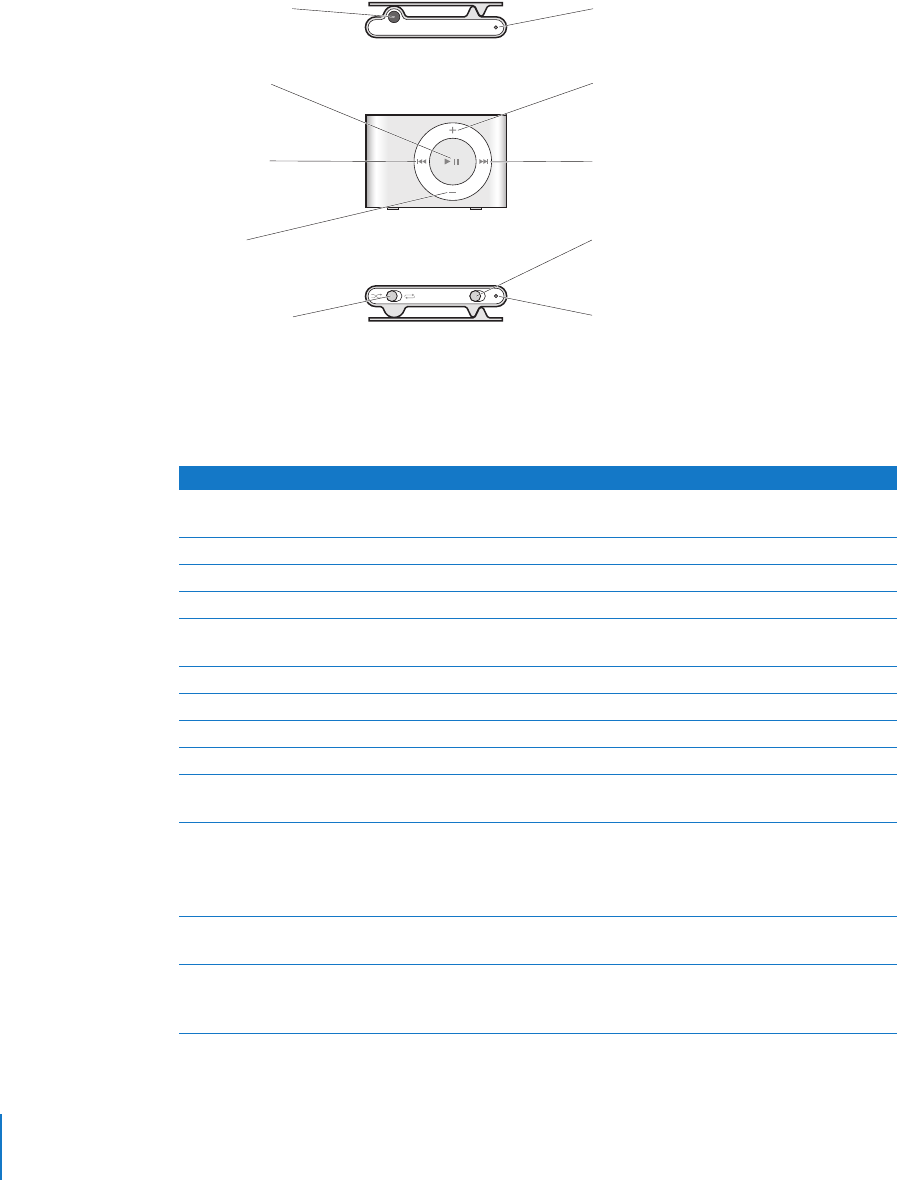
4第1章
iPod
shuffle の基本
iPod
shuffle 各部の説明
iPod
shuffle のコントロールを使用する
iPod
shuffle
では、いくつかのコントロールを操作するだけで、 曲、オーディオブック、および
Podcast
を簡単に再生できます。
ヘッドフォンポート
前へ/巻き戻し
再生/一時停止
次へ/早送り
音量ダウン 電源スイッチ
上部ステータスランプ
音量アップ
シャッフルスイッチ 下部ステータスランプ
OFF
操作 手順
iPod
shuffle の電源を入れる/切る 電源スイッチを切り替えます(緑色は、
iPod
shuffle の電源が入ってい
ることを示します)。
再生する 「再生/一時停止」(’)ボタンを押します。
一時停止する 「再生/一時停止」(’)ボタンを押します。
音量を調節する 「音量アップ」(∂)ボタンまたは「音量ダウン」(D)ボタンを押します。
再生順序を設定する シャッフルスイッチを切り替 えます(シャッフル再生するときは ¡、
順序通りに再生するときは ⁄の位置にします)。
次のトラックを再生する 「次へ/早送り」ボタン(‘)を押します。
トラックの最初から再生する 「前へ/巻き戻し」ボタン(])を押します。
前のトラックを再生する 「前へ/巻き戻し」ボタン(])を2回押します。
最初のトラックに移動する 「再生/一時停止」(’)ボタンをすばやく3回押します。
早送りする/巻き戻す 「次へ/早 送り」ボタ ン(‘)または「前 へ/巻 き戻し」ボ タン(])
を押し続けます。
iPod
shuffle のボタンを一時的に使用
できないようにする
(誤って操作ボタンを押してしまうのを
防ぎます)
「再生/一時停止」(’)ボタンを約3秒間(オレンジ色のステータス
ランプが3回点滅するまで)押します。
ボタンを使用できるようにするときは、同じ操作を繰り返します(緑色
のステータスランプが3回点滅します)。
iPod
shuffle をリセットする
(iPod
shuffle が応答しない場合)
iPod
shuffle をDock から取り出します。
iPod
shuffle の電源を切って、
5秒待ち、それからもう一度電源を入れ直します。
iPod
shuffle のシリアル番号を
確認する
iPod
shuffle 底面のクリップの噛み合わせ部分を見てください。または、
iPod
shuffle をコンピュータに接続しているときに、「
iTunes」のソース
パネルでiPod
shuffle を選択し、「設定」タブをクリックしてください。
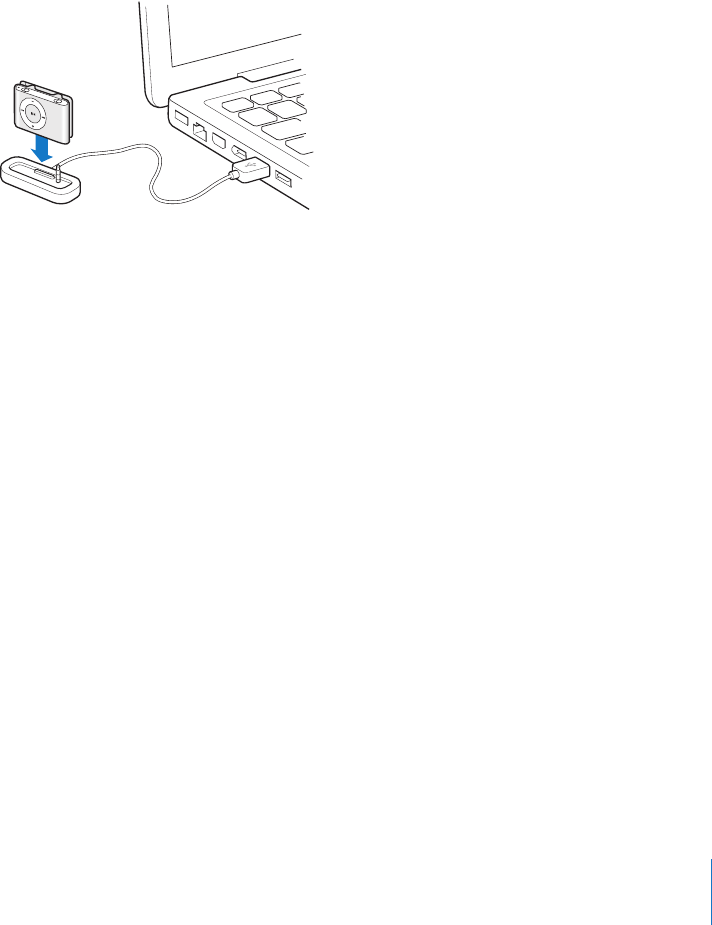
第1章
iPod
shuffle の基本5
iPod
shuffle を接続する/接続解除する(取り外す)
iPod
shuffle
をコンピュータに接続して、曲やその他のオーディオファイルの読み込み、および
バッテリーの充電ができます。完了したら、
iPod
shuffle
を取り外します。
iPod
shuffle を接続する
iPod
shuffle
をコンピュータに接続するには:
m
付属の
iPod
shuffleDock
をコンピュータの
USB
ポートに接続します。次に、
iPod
shuffle
を
Dock
にセットします。
参考:バッテリーを充電するときは、高電力型
USB
ポートに
Dock
を接続してください。
USB
2.0
ポートの使用をお勧めします。キーボード上の
USB
ポートは使用しないでください。
iPod
shuffle
をコンピュータにはじめて接続するときには、「
iPod
設定アシスタント」に従って、
iPod
shuffle
の設定や
iTunes
ライブラリの同期を行うことができます。
重要:一度あるコンピュータの
iTunes
ライブラリと
iPodshuffle
を同期した後は、その
iPod
shuffle
を別のコンピュータに接続するたびに、その新しいコンピュータの
iTunes
ライブ
ラリと同期するかどうかを確認するメッセージが表示されます。現在
iPod
shuffle
上にある音楽
コンテンツを残しておきたい場合は、「キャンセル」をクリックします。または、
iPod
shuffle
上
にあるコンテンツは残したままで、その中から購入した曲だけを新しいコンピュータの
iTunes
ライブラリにコピーしたい場合は、「購入したものを転送」をクリックします。詳しくは、「
iTunes
ヘルプ」を参照してください。
iPod
shuffle の接続を解除する
オーディオファイルを読み込んでいる間、または
iPod
shuffle
を外部ディスクとして使用してい
るときは、コンピュータから
iPod
shuffle
を絶対に取り外さないでください。
iTunes
ウインド
ウの上部または
iPod
shuffle
のステータスランプを見れば、
iPod
shuffle
を取り外せるかどうか
が分かります。
重要:「
iTunes
」に「接続を解除しないでください。」というメッセージが表示されているとき、
または
iPod
shuffle
上でオレンジ色のステータスランプが点滅しているときは、
iPod
shuffle
を
取り出してから取り外す必要があります。この操作を行わないと、
iPod
shuffle
上のファイルが
壊れてしまう可能性があります。
ディスクとして使用するように
iPod
shuffle
を設定している場合は(
19
ページを参照)、必ず
iPod
shuffle
を取り出してから取り外す必要があります。
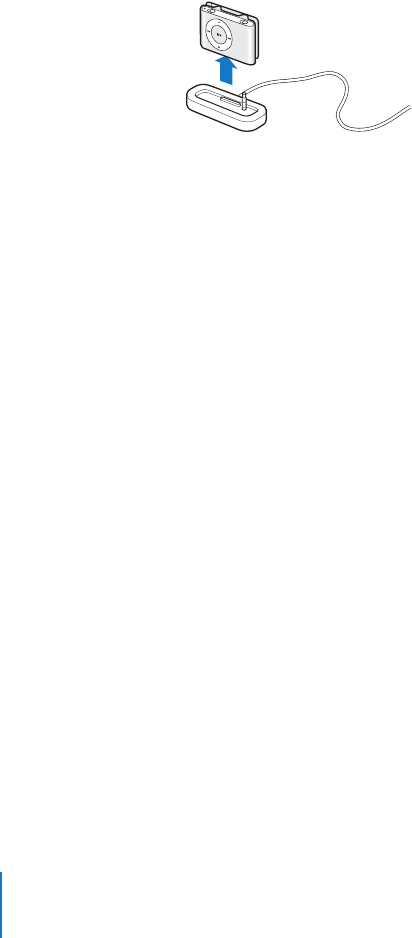
6第1章
iPod
shuffle の基本
iPod
shuffle
を取り出すには:
m
「
iTunes
」で、ソースパネルの
iPod
shuffle
の横にある「取り出し」(
C
)ボタンをクリックします。
Mac を使用している場合は、
iPod
shuffle
のデスクトップアイコンを「ゴミ箱」にドラッグして
iPod
shuffle
を取り出すこともできます。
Windows PC を使用している場合は、
Windows
システムトレイで「ハードウェアを安全に取り
外す」アイコンを選択し、お使いの
iPod
shuffle
を選択することによって、
iPod
shuffle
を取り
出すこともできます。
iPod
shuffle
の接続を解除するには:
m
iPod
shuffle
を
Dock
から取り出します。
バッテリーを充電する
iPod
shuffle
には、充電式のバッテリーが内蔵されています。
快適にお使いいただくために、
iPod
shuffle
をはじめて使用するときは、バッテリーを完全に充
電してください。空のバッテリーは約
2
時間で
80
%充電され、約
4
時間で完全に充電されます。
iPod
shuffle
をしばらく使用しなかった場合、バッテリーの再充電が必要になることがあります。
コンピュータを使ってバッテリーを充電するには:
m
付属の
iPod
shuffleDock
を使って、
iPod
shuffle
をコンピュータの高電力型
USB
ポートに接続し
ます。コンピュータの電源が入っていて、スリープモードになっていない必要があります(一部
のモデルの
Macintosh
では、スリープモードでも
iPod
shuffle
を充電できます)。
バッテリーの充電中は、
iPod
shuffle
上のステータスランプがオレンジ色になっています。バッ
テリーが完全に充電されると、ランプは緑色に変わります。
参考:
iPod
shuffle
をディスクとして使用している場合(
19
ページを参照)、または「
iTunes
」
を使って
iPod
shuffle
に曲または設定を読み込んでいる場合は、オレンジ色のステータスランプ
が点滅し、
iPod
shuffle
を取り出してから取り外す必要があることが警告されます。
ステータスランプが表示されない場合は、
iPod
shuffle
が高電力型
USB
ポートに接続されていな
い可能性があります。コンピュータの別の
USB
ポートで試してください。
参考:バッテリーの充電中に音楽を読み込むことができます。
お使いのコンピュータから離れているときに
iPod
shuffle
を充電したい場合は、
iPod
shuffle
を
iPodUSBPowerAdapter
(
iPodUSB
電源アダプタ)に接続することもできます。この装置は
www.apple.com/jp
で購入できます。
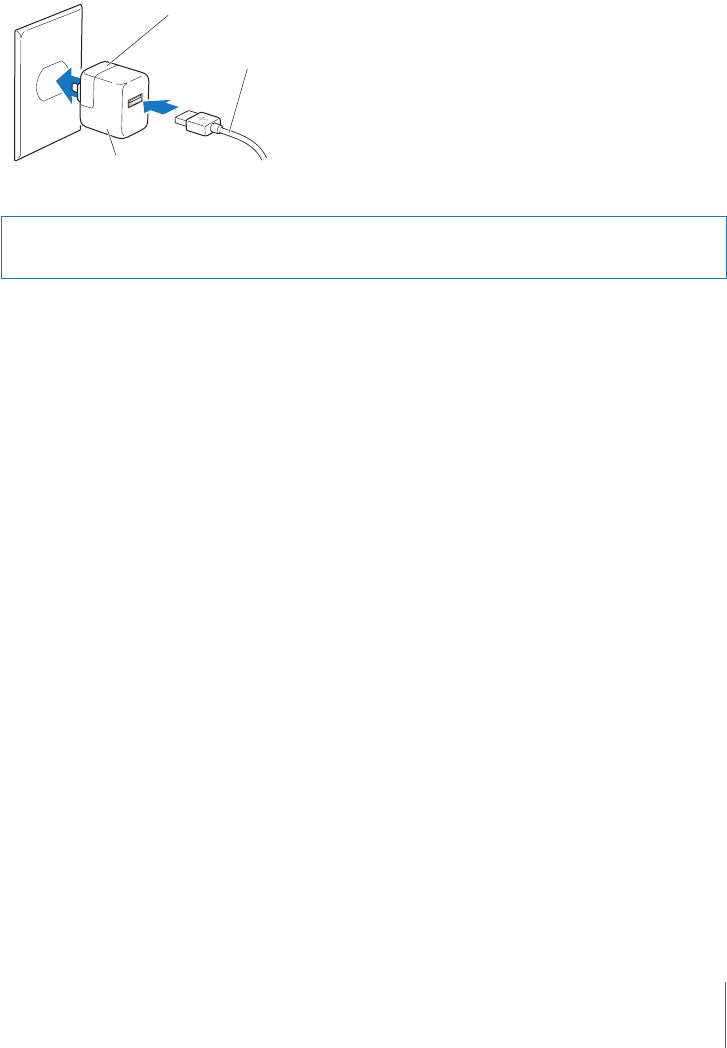
第1章
iPod
shuffle の基本7
iPodUSB
電源アダプタを使ってバッテリーを充電するには:
1
AC
プラグアダプタを電源アダプタに接続します(すでに接続されている場合もあります)。
2
iPod
shuffleDock
の
USB
コネクタを電源アダプタに差し込みます。
3
電源アダプタのプラグをコンセントに差し込みます。
4
iPod
shuffle
を
Dock
にセットします。
完全に充電される前でも、コンピュータから取り外して、
iPod
shuffle
を使用することができ
ます。
参考:充電式のバッテリーに充電できる回数は限られています。バッテリーの寿命と充電回数は、
使用方法と設定によって異なります。詳しくは、
www.apple.com/jp/batteries
を参照してくだ
さい。
バッテリーステータスを確認する
iPod
shuffle
の電源を入れたときまたはコンピュータや電源アダプタから取り外したときに、 ス
テータスランプを見ればおおまかなバッテリー残量が分かります。詳しくは、次のセクションの
表を参照してください。
iPod
shuffle
の電源がすでに入っているときは、
iPod
shuffle
のスイッ
チをオフにしてからすぐにオンに戻すことで、再生を中断しなくてもバッテリーステータスを確
認できます。
ステータスランプ
iPod
shuffle
には、上部と下部に
1
つずつ、
2
つのステータスランプがあります。これらのラン
プを見ることで、ボタンを押したこと、バッテリーの状態、
iPod
shuffle
がディスクとして使用
されていること、または何らかの問題が起きているかどうかが分かります。
警告:ご使用になる前に、
28
ページに記載されている安全性に関する指示(「
iPodUSB
電源
アダプタ(別売)を使用する」)をよくお読みください。
AC
プラグアダプタ
iPod USB Power Adapter
(
iPod USB
電源アダプタ)
iPod shuffle Dock
ケーブル
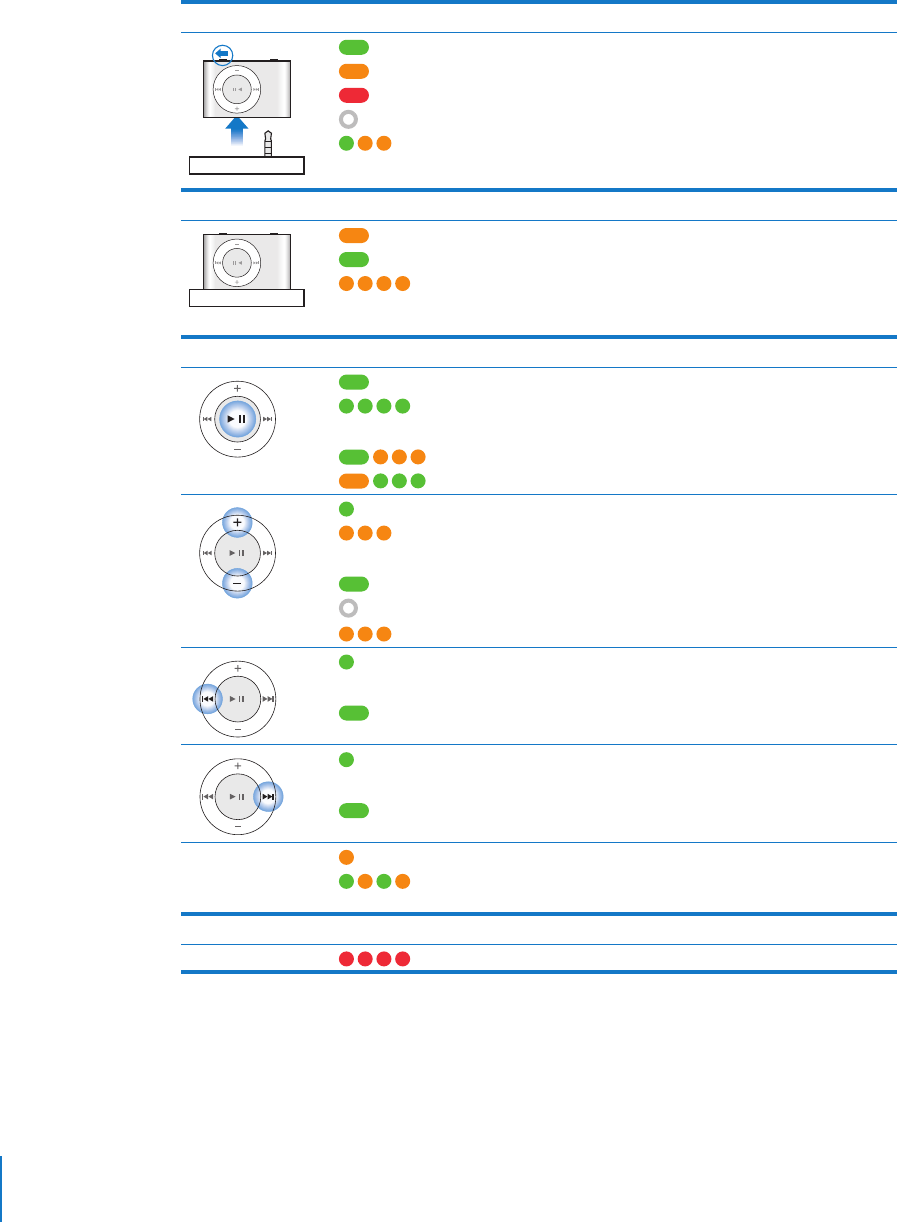
8第1章
iPod
shuffle の基本
電源を入れたとき、または取り外したとき
緑残量−十分(
30%
–
100 %)
オレンジ 残量−少ない(
10%
–
30%)
赤残量−ほとんどなし(
<10%)
消灯 残量−なし
緑色1回とオレンジ色2回が
交互に繰り返される(
10 秒間)
エラー:
iPod
shuffle を復元する
必要があります
接続しているとき
オレンジ(連続して点灯) 充電中
緑(連続して点灯) 充電完了
オレンジ色が点滅
(連続して点灯)
取り外さないでください(「
iTunes」が同期
し ているか、または ディスクとして 使用す
るように
iPod
shuffleが設定されています)
ボタンを押したとき
緑再生(’)
緑(
1分間) 一時停止(’)
押し続けたとき:
緑色の後にオレンジ色3回ボタンは一時的に使用できません
オレンジ色の後に緑色3回ボタンを使用できます
緑音量アップ(∂)または音量ダウン(D)
オレンジ色3回ユーザが設定した音量制限に達しました
押し続けたとき:
緑音量アップ(∂)または音量ダウン(D)
消灯 最大音量または音量ゼロに達しました
オレンジ色3回ユーザが設定した音量制限に達しました
緑前のトラック(])
押し続けたとき:
緑巻き戻し(])
緑次のトラック(‘)
押し続けたとき:
緑早送り(‘)
いずれかのボタンオレンジ 操作なし(ボタンは使用できない状態です)
緑色とオレンジ色が交互に
繰り返される(
2秒間)
エラー:音楽が読み込まれていません
iPodshuffle
を再生しているとき
赤色が点滅(連続して点灯) バッテリーがほとんどありません
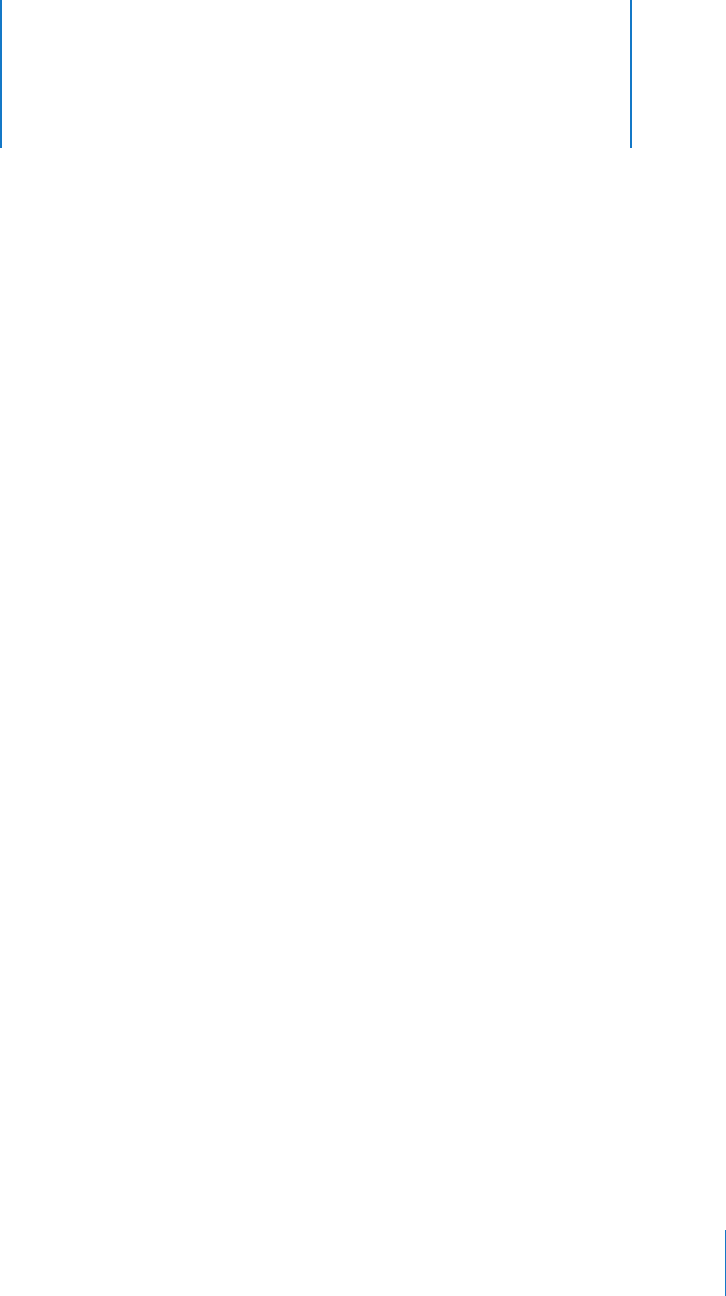
2
9
2音楽を読み込む/再生する
iPod
shuffle を使って、好きな場所に音楽コレクションを持ち出すこ
とができます。この章では、音楽を読み込んでiPod
shuffle で再生す
る方法について説明します。
iPod
shuffle
を使うときには、曲、オーディオブック、および
Podcast
(ラジオ形式のオーディ
オ番組)をコンピュータに読み込んでから、それらを
iPod
shuffle
に読み込みます。この操作に
含まれる手順について、詳しく説明していきます:
Â
音楽を手持ちの
CD
コレクション、ハードディスク、または
iTunesStore
(「
iTunes
」の一部で、
一部の国でのみ利用可能です)から、コンピュータの「
iTunes
」アプリケーションに読み込
みます。
Â
音楽やその他のオーディオを並べ替えてプレイリストを作成する
Â
曲、オーディオブック、および
Podcast
を
iPod
shuffle
に読み込む
Â
音楽やその他のオーディオを持ち歩いて聴く
iTunes について
「
iTunes
」は、音楽、オーディオブック、
Podcast
を
iPod
shuffle
と同期するときに使用するソ
フトウェアです。
iPod
shuffle
をコンピュータに接続すると、「
iTunes
」が自動的に開きます。
このガイドでは、「
iTunes
」を使って、曲やその他のオーディオをコンピュータに読み込む方法、
お気に入りの曲のパーソナルコンピレーション(プレイリストと呼びます)を作成する方法、そ
れらを
iPod
shuffle
に読み込む方法、および
iPod
shuffle
の設定を調整する方法について説明し
ます。
「
iTunes
」にはほかにも多くの機能があります。詳しくは、「
iTunes
」を開き、「ヘルプ」>「
iTunes
ヘルプ」と選択してください。
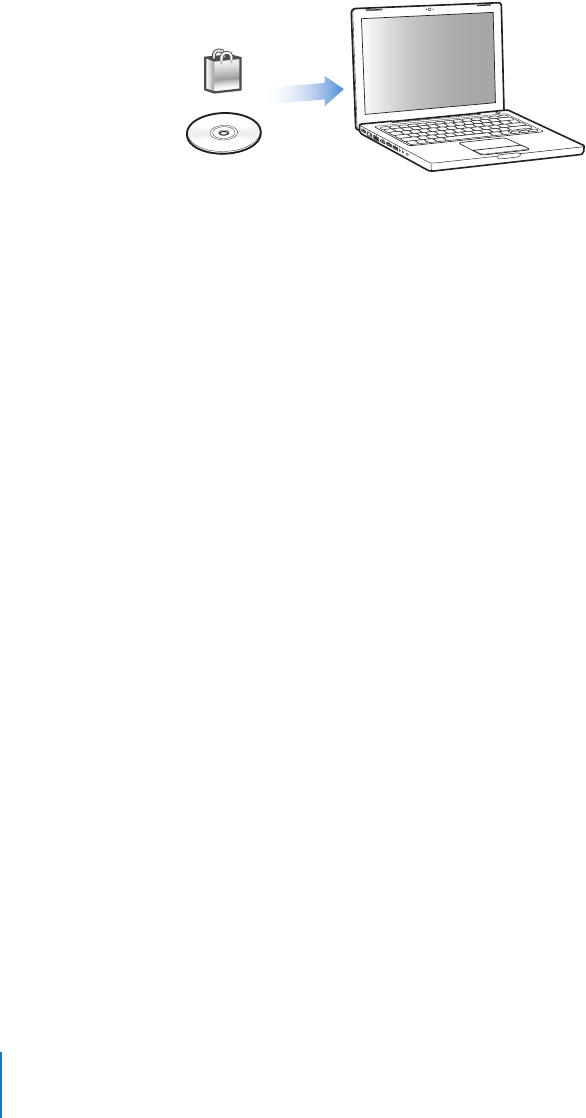
10 第2章 音楽を読み込む/再生する
iTunes ライブラリに音楽を読み込む
iPod
shuffle
で音楽を聴くときは、まずお使いのコンピュータ上の
iTunes
ライブラリにその音
楽を読み込む必要があります。
iTunes
ライブラリに音楽を読み込むには、
3
つの方法があります:
Â
iTunesStore
からオンラインで音楽およびオーディオブックを購入したり
Podcast
をダウン
ロードする。
Â
オーディオ
CD
から音楽を読み込む。
Â
すでにコンピュータ上にある音楽およびその他のオーディオを追加する。
iTunesStore を使って曲を購入する/Podcast をダウンロードする
インターネットに接続している場合は、
iTunesStore
を使って、曲、アルバム、およびオーディ
オブックをオンラインで簡単に購入してダウンロードできます。
Podcast
(ラジオ形式のオーディ
オ番組)を登録してダウンロードすることもできます。
iTunesStore
からオンラインで音楽を購入するときは、「
iTunes
」で
Apple
アカウントを設定し
てから、目的の曲を探して購入します。
Apple
アカウントをすでに持っている場合、または
AOL
(
AmericaOnline
)アカウントを持っている場合は、そのアカウントを使って
iTunesStore
にサ
インインし、曲を購入できます(このオプションは一部の国でのみ利用可能です)。
iTunesStore
にサインインするには:
m
「
iTunes
」を開きます:
Â
すでに iTunes アカウントがある場合は、「
Store
」>「サインイン」と選択します。
Â
まだ iTunes アカウントがない場合は、「
Store
」>「アカウントを作成」と選択し、画面上の指
示に従って
Apple
アカウントを作成するか、既存の
Apple
アカウント情報または
AOL
アカウ
ント情報を入力します。
曲、オーディオブック、および
Podcast
を検索するには:
iTunesStore
で、目的のアルバム、曲、アーティストをブラウズまたは検索できます。「
iTunes
」
を開き、ソースパネルで「
iTunesStore
」をクリックします。
Â
iTunes Store をブラウズするには、「ジャンルを選ぶ」ポップアップメニューから音楽ジャン
ルを選択するか、表示されているリリースまたは曲の
1
つをクリックするか、
iTunesStore
ウ
インドウにある「ブラウズ」ボタンをクリックします。
Â
Podcast をブラウズするには、
iTunesStore
ウインドウにある
Podcast
へのリンクをクリック
します。

第2章 音楽を読み込む/再生する11
Â
iTunes Store で検索を行うときは、「
iTunesStore
を検索」フィールドにアルバム、曲、アー
ティスト、または作曲者の名前を入力します。
Â
検索結果を絞り込むときは、「
iTunesStore
を検索」検索フィールドに何か入力し、キーボー
ドの
Return
キーまたは
Enter
キーを押した後、検索バー内の項目をクリックします。たとえ
ば、曲のタイトルやアルバムに絞り込むには、「ミュージック」をクリックします。
Â
複数の項目を組み合わせて検索するには、
iTunesStore
ウインドウにある「パワーサーチ」を
クリックします。
Â
iTunes Storeのメインページに戻るには、
iTunesStore
ウインドウの左上にあるホームボタン
をクリックします。
曲、アルバム、またはオーディオブックを購入するには:
1
ソースパネルで「
iTunesStore
」をクリックし、購入したい項目を探します。
曲やその他の項目をダブルクリックしてその一部を試聴して、欲しい項目を確認できます。
2
「曲を購入」、「アルバムを購入」、または「ブックを購入」をクリックします。
項目がコンピュータにダウンロードされ、お持ちの
Apple
アカウントまたは
AOL
アカウントで
指定されているクレジットカードに請求が発生します。
Podcast
をダウンロードする/登録するには:
1
ソースパネルで「
iTunesStore
」をクリックします。
2
iTunesStore
のメインページの左側にある
Podcast
へのリンクをクリックします。
3
ダウンロードしたい
Podcast
をブラウズします。
Â
1 つの Podcast エピソードをダウンロードするときは、エピソードの横にある「エピソードを
入手」ボタンをクリックします。
Â
Podcast を登録するときは、
Podcast
グラフィックスの横にある「登録する」ボタンをクリッ
クします。最も新しいエピソードが「
iTunes
」にダウンロードされます。インターネットに接
続している場合、新しいエピソードが入手できる状態になると、それらが「
iTunes
」に自動的
にダウンロードされます。
オーディオCD からiTunes に音楽を読み込む
CD
から「
iTunes
」に音楽を読み込むには、以下の手順を行います。
オーディオ
CD
から
iTunes
に音楽を読み込むには:
1
コンピュータに
CD
を挿入し、「
iTunes
」を開きます。
インターネットに接続している場合は、
CD
に収録されている曲の名前が自動的にインターネッ
トから取得され(取得できる場合)、ウインドウに表示されます。
インターネットに接続していない場合でも、
CD
を読み込んでおいて、後でインターネットに接
続したときに「詳細」>「
CD
トラック名を取得」と選択することもできます。読み込んだ
CD
のトラック名がインターネットから取得されます。
CD トラック名をオンラインで取得できない場合は、曲の名前を手動で入力できます。
12
ページ
の「曲の名前やその他の詳細を入力する」を参照してください。

12 第2章 音楽を読み込む/再生する
入力された曲の情報を使って、「
iTunes
」でタイトル、アーティスト、アルバムなどで曲をブラ
ウズできます。
2
CD
から読み込みたくない曲がある場合は、その曲の横にあるチェックマークをクリックして外
します。
3
「読み込み」(
MacOSX
の場合)または「インポート」(
Windows
の場合)ボタンをクリックし
ます。
iTunes
ウインドウの上部の表示領域に、各曲の読み込みにかかる時間が表示されます。
デフォルトでは、読み込み中に曲が再生されます。多数の曲を読み込む場合は、パフォーマンス
を向上させるために曲の再生を停止することをお勧めします。
4
CD
を取り出すには、「取り出し」(
C
)ボタンをクリックします。
5
ほかの
CD
からも曲を読み込みたい場合は、これらの手順を繰り返します。
曲の名前やその他の詳細を入力する
iTunes
ライブラリの曲やその他の項目について、曲のタイトルやその他の情報 (コメントなど)
を手動で入力できます。
CD
に収録されている曲のタイトルやその他の情報を手動で入力するには:
1
CD
の最初のトラックを選択し、「ファイル」>「情報を見る」と選択します。
2
「情報」をクリックします。
3
曲の情報を入力します。
4
「次へ」をクリックして、次のトラックの情報を入力します。
コンピュータ上の既存の曲を「
iTunes」のライブラリに追加する
MP3
などのデジタル音楽ファイルがすでにコンピュータ上にある場合、簡単にそれらを「
iTunes
」
のライブラリに追加することができます。
コンピュータ上の曲を「
iTunes
」のライブラリに追加するには:
m
オーディオファイルが含まれるフォルダまたはディスクを、「
iTunes
」のソースパネルにある「ラ
イブラリ」にドラッグします(または、「ファイル」>「ライブラリに追加」と選択し、フォル
ダまたはディスクを選択します)。「
iTunes
」が曲のファイル形式に対応している場合には、
「
iTunes
」のライブラリに曲が自動的に追加されます。
曲のファイルを個別に「
iTunes
」にドラッグすることもできます。
参考:
Windows
で「
iTunes
」を使用する場合は、「
WindowsMediaPlayer
」で作成された保護
されていないデジタル音楽ファイルを、
AAC
や
MP3
などの
iTunes
対応のファイル形式に変換
できます。これは、
WMA
形式でエンコードされた音楽がある場合に便利です。詳しいことを知
りたいときは、「
iTunes
」を開き、「ヘルプ」>「
iTunes
ヘルプ」と選択してください。

第2章 音楽を読み込む/再生する13
音楽を整理する
「
iTunes
」を使用して、音楽やその他の項目を好きな方法で並べ替えて、プレイリストと呼ばれ
るリストを作成ができます。たとえば、運動中に聴くための曲をまとめたプレイリストや、気分
に合った曲をまとめたプレイリストを作成できます。
設定したルールに基づいて自動的にアップデートされるスマートプレイリストを作成すること
もできます。それらのルールに一致する曲を「
iTunes
」に追加すると、自動的にスマートプレイ
リストに追加されます。
「
iTunes
」のライブラリに入っている曲を使って、好きなだけプレイリストを作成できます。曲
をプレイリストに追加したり、後でプレイリストから削除しても、その曲が「
iTunes
」のライブ
ラリから取り除かれることはありません。
iTunes
にプレイリストを作成するには:
1
追加(
∂
)ボタンをクリックするか、「ファイル」>「新規プレイリスト」と選択します。
2
プレイリストの名前を入力します。
3
「ライブラリ」リストにある「ミュージック」をクリックしてから、曲やその他の項目をプレイ
リストにドラッグします。
複数の曲を選択するには、
Shift
キーかコマンド(
x
)キー(
MacOSX
の場合)、または
Shift
キーか
Control
キー(
Windows
の場合)を押しながら、曲をクリックします。
スマートプレイリストを作成するには:
m
「ファイル」>「新規スマートプレイリスト」と選択し、プレイリストのルールを選択します。
音楽をiPod
shuffle に読み込む
音楽を「
iTunes
」に読み込んで整理したら、
iPod
shuffle
にその音楽を簡単に読み込むことがで
きます。
「
iTunes
」から
iPod
shuffle
に音楽を読み込む方法を設定するために、
iPod
shuffle
をコンピュー
タに接続し、ソースパネルで
iPod
shuffle
を選択して、「コンテンツ」パネルの下部にあるオプ
ションを設定します。音楽の読み込みおよび
iPod
shuffle
の使用方法に関するオプションは、「設
定」パネルにもあります。

14 第2章 音楽を読み込む/再生する
オートフィルを使ってiPod
shuffle に読み込む
「
iTunes
」では、ボタンを
1
回クリックするだけで、選択した曲を自動的に
iPod
shuffle
に読み
込むことができます。ライブラリ全体または特定のプレイリストを選択して曲を読み込んだり、
オートフィルに関するその他のオプションを設定することができます。
オートフィルを使って音楽を
iPod
shuffle
に読み込むには:
1
iPod
shuffle
をコンピュータに接続します。
2
ソースパネルの装置のリストから
iPod
shuffle
を選択します。
3
「コンテンツ」タブをクリックします。
4
ポップアップメニューから、オートフィルで読み込みたいプレイリストを選択します。
ライブラリ全体から音楽を読み込むときは、「ミュージック」を選択します。
5
必要に応じて次のオプションを選択します:
「項目をランダムに選択する」:
iPod
shuffle
に曲を読み込むときに、曲の順序をシャッフルしま
す。このオプションを選択しない場合、「
iTunes
」は、ライブラリまたは選択したプレイリスト
に表示される順序で曲をダウンロードします。
「レートの高い項目の再生頻度を増やす」:再生頻度の高い曲を自動的に読み込みます。
「オートフィル時にすべての項目を置き換える」:
iPod
shuffle
上の曲を、選択した新しい曲に置
き換えます。このオプションを選択しない場合は、
iPod
shuffle
にすでに読み込まれている曲は
そのまま残り、「
iTunes
」はさらに別の曲を選択して使用可能な領域にコピーします。
6
「オートフィル」をクリックします。
音楽が「
iTunes
」から
iPod
shuffle
に読み込まれている間、「
iTunes
」の状況ウインドウに進行
状況が表示されます。オートフィルが完了すると、「
iPod
のアップデートが完了しました。」(
Mac
OSX
の場合)または「
iPod
の更新が完了しました。」(
Windows
の場合)というメッセージが
「
iTunes
」に表示されます。
iTunes
ライブラリでチェックマークを付けた項目だけをオートフィルで読み込む
iTunes
ライブラリでチェックマークを付けた項目だけをオートフィルで読み込むように
「
iTunes
」を設定できます。チェックマークを外した項目は無視されます。
チェックマークを付けた項目だけをオートフィルで読み込むには:
1
iPod
shuffle
をコンピュータに接続します。
2
iTunes
ウインドウに
iPod
shuffle
が表示されたら、それを選択します。
3
「設定」タブをクリックします。
4
「チェックマークのある曲だけをアップデートする」(
MacOSX
の場合)または「チェックマー
クのある曲だけを更新する」(
Windows
の場合)を選択します。
5
「適用」をクリックします。

第2章 音楽を読み込む/再生する15
曲、オーディオブック、およびPodcast を手動で読み込む
曲やプレイリストを
iPod
shuffle
に手動で読み込むことができます。オーディオブックや
Podcast
を
iPod
shuffle
に読み込みたいときは、手動で読み込む必要があります。
曲やその他の項目を
iPod
shuffle
に読み込むには:
1
iPod
shuffle
をコンピュータに接続します。
2
「
iTunes
」のソースパネルで、ライブラリまたはプレイリストを選択します。
3
ソースパネルにある
iPod
shuffle
に曲やその他の項目をドラッグします。
プレイリスト全体をドラッグして
iPod
shuffle
に読み込むこともできます。
iPod
shuffle 上の曲の順序を並べ替える
iPod
shuffle
に曲を読み込んだ後、「
iTunes
」でプレイリストを操作するときと同じように曲の
順序を並べ替えることができます。
iPod
shuffle
上の曲の順序を並べ替えるには:
1
iPod
shuffle
をコンピュータに接続します。
2
「
iTunes
」を開き、ソースパネルで
iPod
shuffle
をクリックします。
3
「コンテンツ」タブをクリックします。
4
最初の列の上にある、名前のない列見出し(デフォルトでは一番左上にあります)をクリックし
て、曲を番号順に並べ替えます。
5
曲をドラッグして好きな順序に並べ替えます。
iPod
shuffle により多くの曲を読み込む
AIFF
などのビットレートの高いフォーマットで曲を「
iTunes
」に読み込んでいる場合は、
iPod
shuffle
に曲を読み込むときに
128 kbps
の
AAC
ファイルに自動的に変換するように
「
iTunes
」を設定できます。これによって、「
iTunes
」内の曲の音質やサイズが変わることはあり
ません。
参考:
Apple
ロスレスなど、
iPod
shuffle
が対応していないフォーマットの曲を
iPod
shuffle
に
読み込みたい場合は、それらを変換する必要があります。
iPod
shuffle
が対応しているフォー
マットについて詳しくは、
24
ページの「
iPod
shuffle
に曲やその他の項目を読み込めない」を参
照してください。
ビットレートの高い曲を
AAC
ファイルに変換するには:
1
iPod
shuffle
をコンピュータに接続します。
2
「
iTunes
」を開き、ソースパネルで
iPod
shuffle
をクリックします。
3
「設定」タブをクリックします。
4
「ビットレートの高い曲を
12 8 kbpsAAC
に変換する」を選択します。
5
「適用」をクリックします。
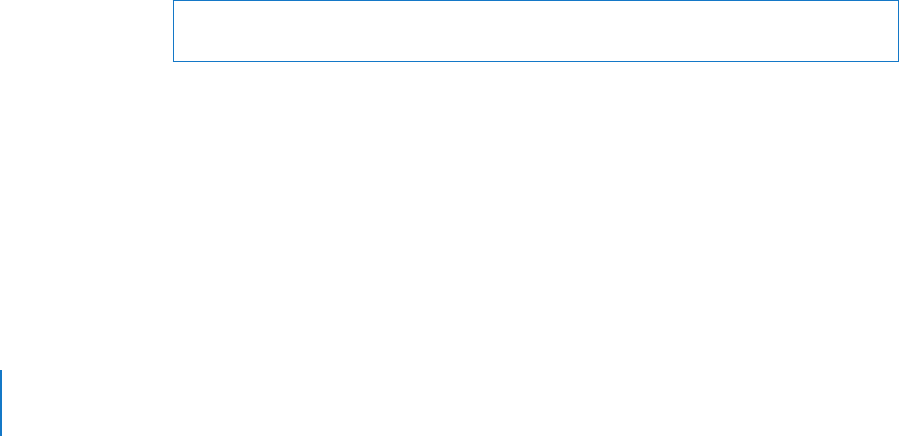
16 第2章 音楽を読み込む/再生する
曲やその他の項目をiPod
shuffle から取り除く
オートフィルを使って項目を読み込むときに、
iPod
shuffle
上の項目を自動的に置き換えるよう
に「
iTunes
」を設定できます。また、
iPod
shuffle
の項目を手動で取り除くこともできます。
オートフィル時に
iPod
shuffle
上の項目を自動的に置き換えるには:
1
iPod
shuffle
をコンピュータに接続します。
2
「
iTunes
」を開き、ソースパネルで
iPod
shuffle
をクリックします。
3
「コンテンツ」タブを選択します。
4
「オートフィル時にすべての項目を置き換える」が選択されていることを確認します。
iPod
shuffle
の曲やその他の項目を削除するには:
1
iPod
shuffle
をコンピュータに接続します。
2
「
iTunes
」を開き、ソースパネルで
iPod
shuffle
をクリックします。
3
iPod
shuffle
の曲やその他の項目を選択し、キーボードの
Delete
キーまたは
Backspace
キーを押
します。
iPod
shuffle
の曲やその他の項目を手動で取り除いても、
iTunes
ライブラリからは削除されま
せん。
音楽を再生する
音楽とその他のオーディオを
iPod
shuffle
に読み込んだら、再生できます。
iPod
shuffle
で曲やその他の項目を再生するには:
1
iPod
shuffle
にイヤフォンを差し込み、イヤーバッドを耳に挿入します。
2
「再生/一時停止」(
’
)ボタンを押します。
音量を調節するときは、「音量アップ」(
∂
)ボタンまたは「音量ダウン」(
D
)ボタンを押します。
音量を上げすぎないように注意してください。
17
ページの「音量制限を設定する」を参照して
ください。
iPod
shuffle
のコントロールの概要については、
4
ページの「
iPod
shuffle
のコントロールを使
用する」を参照してください。
参考:オーディオブックを再生するときは、チャプタを正しい順序で再生するために、シャッフ
ルスイッチをリピート(
⁄
)の位置に設定してください。
警告:ご使用になる前に、
28
ページに記載されている安全性に関する指示(「聴覚の損傷を避
ける」)をよくお読みください。

第2章 音楽を読み込む/再生する17
曲をシャッフルまたは順序通りに再生するようにiPod
shuffle を設定する
曲をシャッフルまたは順序通りに再生するように
iPod
shuffle
を設定できます。
シャッフルするように
iPod
shuffle
を設定するには:
m
シャッフルスイッチをシャッフル(
¡
)の位置に切り替えます。
曲を再シャッフルするには、「再生/一時停止」(
’
)ボタンをすばやく
3
回押します。
順序通りに曲を再生するように
iPod
shuffle
を設定するには:
m
シャッフルスイッチをリピート(
⁄
)の位置に切り替えます。
最初の曲に戻るには、「再生/一時停止」(
’
)ボタンをすばやく
3
回押します。
同じ音量レベルで曲を再生するように設定する
曲やその他のオーディオの音量は、オーディオの録音方法またはエンコード方法によって異なる
ことがあります。「
iTunes
」では、曲の音量を自動的に調節してすべての曲が相対的に同じ音量
レベルで再生されるように設定できます。「
iTunes
」の音量設定を使用するように
iPod
shuffle
を設定できます。
曲が同じサウンドレベルで再生されるように
iTunes
を設定するには:
1
「
iTunes
」で、「
iTunes
」>「環境設定」(
MacOSX
の場合)と選択するか、「編集」>「設定」
(
Windows
の場合)と選択します。
2
「再生」をクリックし、「サウンドチェック」を選択します。
iTunes
の音量設定を使用するように
iPod
shuffle
を設定するには:
1
iPod
shuffle
をコンピュータに接続します。
2
「
iTunes
」を開き、ソースパネルで
iPod
shuffle
をクリックします。
3
「設定」タブをクリックします。
4
「サウンドチェックを有効にする」を選択します。
5
「適用」をクリックします。
重要:「
iTunes
」で「サウンドチェック」を選択していない場合は、
iPod
shuffle
で設定しても
効果はありません。
音量制限を設定する
iPod
shuffle
の音量の限界を設定できます。また、「
iTunes
」にパスワードを設定して、ほかの
人がこの設定を変更できないようにすることもできます。
iPod
shuffle
に音量制限を設定した場合、その制限を越えて音量を上げようとすると、 オレンジ
色のステータスランプが
3
回点滅します。
iPod
shuffle
の音量制限を設定するには:
1
iPod
shuffle
を目的の最大音量に設定します。
2
iPod
shuffle
をコンピュータに接続します。
3
「
iTunes
」を開き、ソースパネルで
iPod
shuffle
をクリックします。

18 第2章 音楽を読み込む/再生する
4
「設定」タブをクリックします。
5
「最大音量を制限する」を選択します。
6
スライダを目的の最大音量までドラッグします。
スライダの初期設定は、「最大音量を制限する」チェックボックスを選択したときに
iPodshuffle
に設定されていた音量になっています。
7
この設定を変更するときにパスワードを要求する場合は、カギをクリックし、パスワードを入力
します。
パスワードを設定した場合は、音量制限を変更または解除するとき、最初にその番号を入力する
必要があります。
参考:いくつかの種類のイヤフォンやヘッドフォンを使っている場合は、音量レベルがそれぞれ
異なることがあります。
音量制限を解除するには:
1
iPod
shuffle
をコンピュータに接続します。
2
「
iTunes
」を開き、ソースパネルで
iPod
shuffle
をクリックします。
3
「設定」タブをクリックします。
4
「最大音量を制限する」の選択を外します。
必要に応じて、パスワードを入力します。
参考:パスワードを忘れてしまった場合は、
iPod
shuffle
を復元できます。詳しくは、
26
ページ
の「
iPod
shuffle
ソフトウェアをアップデートする/復元する」を参照してください。
iPod
shuffle のボタンを一時的に使用できないようにする/使用できるように
する
誤って操作ボタンを押してしまうのを防ぐために、
iPod
shuffle
のボタンを一時的に使えなくす
ることができます。
iPod
shuffle
のボタンを一時的に使用できないようにするには:
m
「再生/一時停止」(
’
)ボタンを
3
秒間押し続けます。
ボタンが使用できなくなると、ステータスランプが緑色で点灯した後、オレンジ色で
3
回点滅し
ます。ボタンが使用できない状態のときにボタンを押すと、オレンジ色のステータスランプが
1
回点滅します。
ボタンを使用できるようにするには:
m
「再生/一時停止」(
’
)ボタンを再度
3
秒間押し続けます。
ボタンが使用できるようになると、ステータスランプがオレンジ色で点灯した後、緑色で
3
回点
滅します。
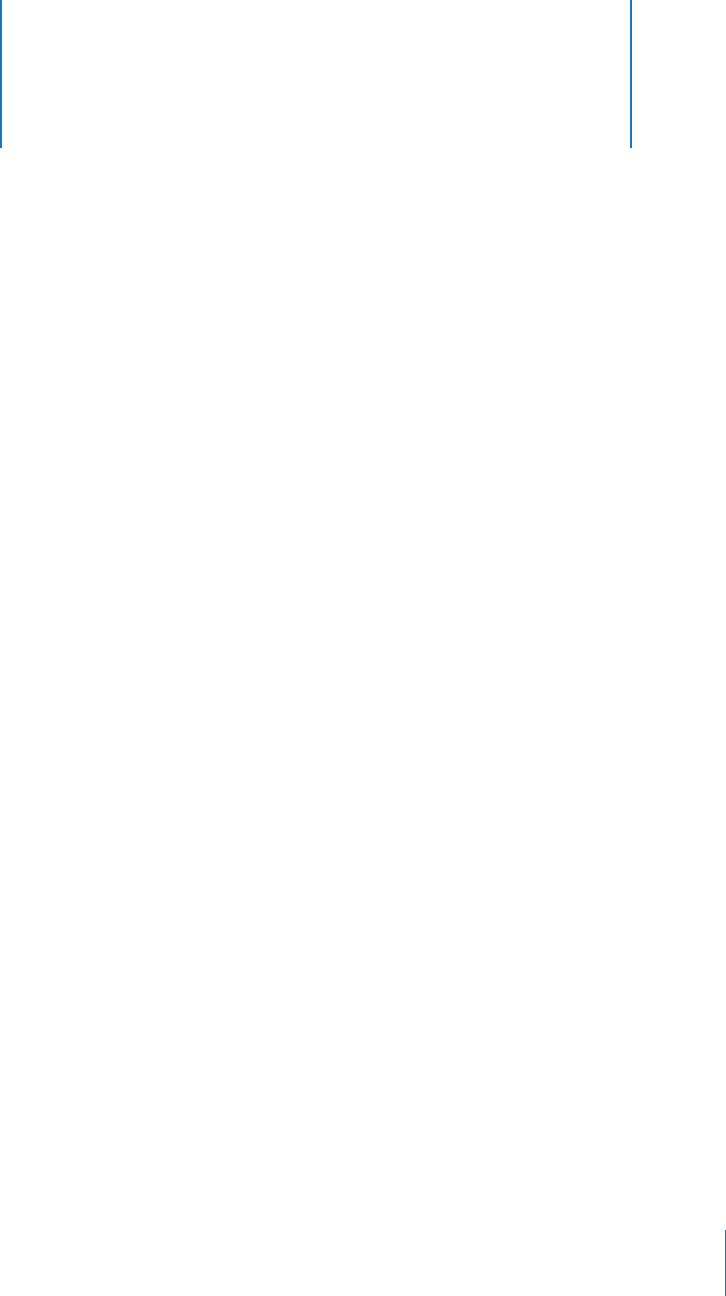
3
19
3
iPod
shuffle にファイルを保存する
iPod
shuffle を使えば、音楽だけでなくデータも持ち歩くことができ
ます。
この章では、
iPod
shuffle
を外部ディスクとして使用する方法について説明します。
iPod
shuffle を外部ディスクとして使用する
iPod
shuffle
を外部ディスクとして使用して、データファイルを保存できます。
参考:再生したい音楽やその他のオーディオを
iPod
shuffle
に読み込むときは、「
iTunes
」を使
う必要があります。
Macintosh
の「
Finder
」または
Windows
の「エクスプローラ」を使って
iPod
shuffle
にコピーしたオーディオファイルは再生できません。
iPod
shuffle
を外部ディスクとして使用するには:
1
iPod
shuffle
をコンピュータに接続します。
2
「
iTunes
」を開き、ソースパネルで
iPod
shuffle
をクリックします。
3
「設定」タブをクリックします。
4
「オプション」セクションにある「ディスクとして使用する」を選択します。
参考:ディスクの設定を表示するために、下スクロールが必要な場合があります。
5
スライダを調節して、曲とデータそれぞれにどのくらいの領域を割り当てるか設定します。
6
「適用」をクリックします。
iPod
shuffle
を外部ディスクとして使用すると、
Mac
では、デスクトップに
iPod
shuffle
のディ
スクアイコンが表示されます。
WindowsPC
では、
Windows
の「エクスプローラ」に、次に利
用できるドライブ文字を使ってディスクアイコンが表示されます。
コンピュータ間でファイルを転送する
iPod
shuffle
をディスクとして使用するように設定しているときは、あるコンピュータから別の
コンピュータにファイルを転送できます。
iPod
shuffle
は、
Mac
と
PC
の両方が対応している
FAT32
ボリュームとしてフォーマットされています。そのため、オペレーティングシステムの異
なるコンピュータ間でも、
iPod
shuffle
を使ってファイルを転送できます。

20 第3章
iPod
shuffle にファイルを保存する
コンピュータ間でファイルを転送するには:
1
iPod
shuffle
をディスクとして使用するように設定した後、ファイルの転送元のコンピュータに
接続します。
重要:
iPod
shuffle
を別のコンピュータ(または別のユーザアカウントで使用中の同じコンピュー
タ)に接続すると、
iPod
shuffle
を消去して新しい
iTunes
ライブラリと同期するかどうかを確
認するメッセージが表示されます。
iPod
shuffle
上にある現在の音楽コンテンツを削除したくな
い場合は、「キャンセル」をクリックします。
2
コンピュータのファイルシステム(
Mac
の場合は「
Finder
」、
PC
の場合は
Windows
の「エクスプ
ローラ」)を使って、目的のファイルを
iPod
shuffle
にドラッグします。
3
iPod
shuffle
を取り外してから、転送先のコンピュータに接続します。
ここでも、
iPod
shuffle
上にある現在の音楽コンテンツを削除したくない場合は、「キャンセル」
をクリックします。
4
iPod
shuffle
のファイルを転送先コンピュータのディスクにドラッグします。
iTunes が自動的に開かないようにする
コンピュータに
iPod
shuffle
を接続したときに「
iTunes
」が自動的に開かないように設定するこ
とができます。
iTunes
が自動的に開かないようにするには:
1
iPod
shuffle
をコンピュータに接続します。
2
「
iTunes
」を開き、ソースパネルで
iPod
shuffle
をクリックします。
3
「設定」タブをクリックします。
4
「オプション」セクションにある「この
iPod
の接続時に
iTunes
を開く」の選択を解除します。
5
「適用」をクリックします。
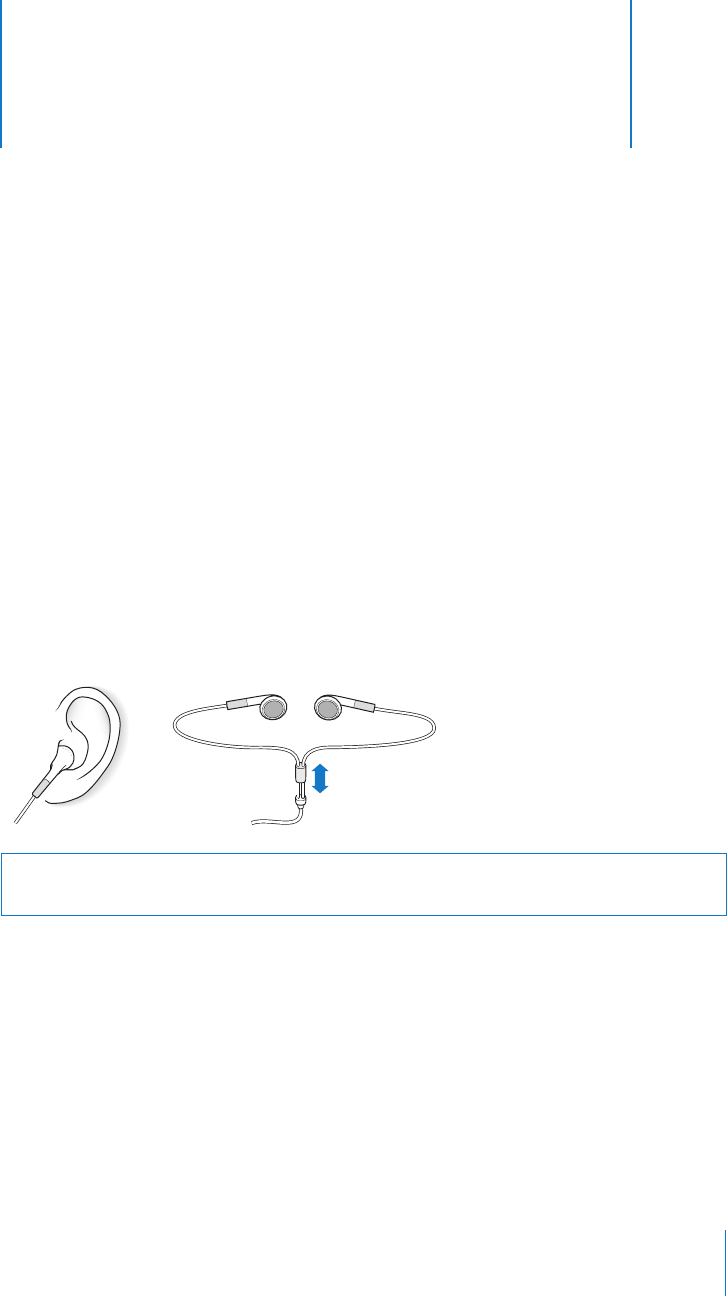
4
21
4
iPod
shuffle のアクセサリ
iPod
shuffle には、アップル製イヤフォンとiPod
shuffleDock が付
属しています。
アップル製イヤフォン、
iPod
shuffleDock
、および
iPod
shuffle
で利用できるその他のアクセ
サリについて説明します。
アップル製イヤフォン
iPod
shuffle
には、高性能なアップル製イヤフォンが付属しています。
イヤフォンを使用するには:
m
イヤフォンをヘッドフォンポートにつなぎます。そして、図のようにイヤーバッドを耳に挿入し
ます。
警告:ご使用になる前に、
28
ページに記載されている安全性に関する指示(「聴覚の損傷を避
ける」)をよくお読みください。
イヤフォンのコードは
調整可能です。

22 第4章
iPod
shuffle のアクセサリ
iPod
shuffleDock
iPod
shuffle
には、お使いのコンピュータまたはその他の
USB
装置に
iPod
shuffle
を接続するた
めの
iPod
shuffle(2ndGeneration)Dock
(
iPodshuffle
(第二世代)
Dock
)が付属しています。
5
ページの「
iPod
shuffle
を接続する/接続解除する(取り外す)」を参照してください。
iPodUSBPowerAdapter(
iPodUSB 電源アダプタ)
iPodUSB
電源アダプタは、お使いのコンピュータから離れているときに
iPod
shuffle
を充電す
るための、オプションのアクセサリです。
購入できるアクセサリ
iPod
shuffle
のアクセサリは、
www.apple.com/jp/ipodstore
から購入できます。
次のアクセサリを購入できます:
Â
AppleiPodIn-EarHeadphones
(
AppleiPod
インイヤー式ヘッドフォン)
Â
iPod
shuffle(2ndGeneration)Dock
(
iPodshuffle
(第二世代)
Dock
)
Â
iPodUSBPowerAdapter
(
iPodUSB
電源アダプタ)
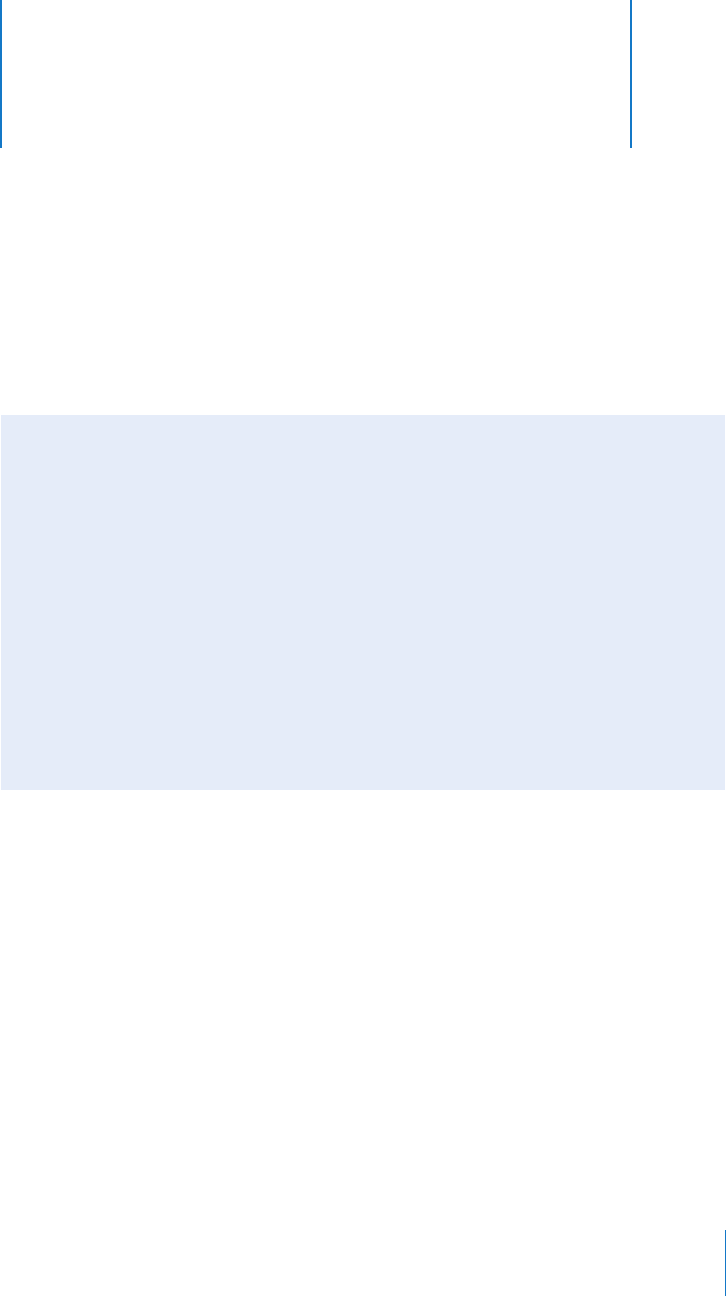
5
23
5ヒントとトラブルシューティング
iPod
shuffle で発生した問題のほとんどは、この章のアドバイスに
従ってすばやく解決できます。
iPod
shuffle
の電源が入らない/動かない
Â
バッテリー・ステータス・ボタンを押したときにステータスランプがオレンジ色に点滅する場
合は、
iPod
shuffle
ボタンが使用できなくなっています。「再生/一時停止」(
’
)ボタンを約
3
秒間押し続けて、ステータスランプを緑色に点滅させてください。
Â
iPod
shuffle
をお使いのコンピュータの高電力型
USB
ポートに接続します。
iPod
shuffle
のバッ
テリーの再充電が必要な場合もあります。
Â
iPod
shuffle
の電源を切って、
5
秒待ち、それからもう一度電源を入れます。
Â
iPod
shuffle
ソフトウェアの復元が必要である可能性があります。
26
ページの「
iPod
shuffle
ソフトウェアをアップデートする/復元する」を参照してください。
5つの「
R」:リセット(
Reset)、再試行(
Retry)、再起動(
Restart)、再イ
ンストール(
Reinstall)、復元(
Restore)
iPod
shuffle
で問題が起こった場合、これら
5
つの基本的な提案を思い出してください。問題
が解決するまで、これらのステップを
1
つずつお試しください。もし下記のどれでも解決しな
い場合には、特定の問題の解決法の個所を読んでください。
Â
リセット:
iPod
shuffle
の電源を切って、
5
秒待ち、それからもう一度電源を入れます。
Â
再試行:「
iTunes
」に
iPod
shuffle
が表示されない場合、別の
USB
ポートで再度試してみます。
Â
再起動:コンピュータを再起動し、最新のソフトウェア・アップデートをインストールして
いることを確認します。
Â
再インストール:
Web
にある最新バージョンの「
iTunes
」ソフトウェアを再インストールし
ます。
Â
復元:
iPod
shuffle
を復元します。
26
ページの「
iPod
shuffle
ソフトウェアをアップデート
する/復元する」を参照してください。

24 第5章 ヒントとトラブルシューティング
iPod
shuffle
で音楽を再生できない
Â
イヤフォンのコネクタがしっかりと差し込まれていることを確認します。
Â
音量が正しく調節されていることを確認します。音量制限が設定されている可能性がありま
す。
17
ページの「音量制限を設定する」を参照してください。
Â
iPod
shuffle
が一時停止の状態になっている可能性があります。「再生/一時停止」(
’
)ボ タ
ンを押してみます。
iPod
shuffle
をコンピュータに接続しても何も起こらない場合
Â
iPod
shuffle
をお使いのコンピュータの高電力型
USB
ポートに接続します。
iPod
shuffle
の再充
電が必要な可能性があります。
Â
www.apple.com/jp/ipod/start
にある最新版の「
iTunes
」ソフトウェアがインストールされて
いることを確認してください。
Â
お使いのコンピュータの別の
USB
ポートに接続してみてください。
iPod
shuffle
が
Dock
にしっ
かりと固定されていることを確認します。
USB
コネクタの向きが正しいことを確認します。正
しい向きでしか差し込めません。
Â
iPod
shuffle
のリセットが必要な可能性があります。
iPod
shuffle
の電源を切って、
5
秒待ち、
それからもう一度電源を入れ直します。
Â
ステータスランプが点灯せず(またはステータスランプが暗く)、
iPod
shuffle
が「
iTunes
」や
「
Finder
」に表示されない場合は、バッテリーの電力が完全になくなっている可能性がありま
す。
iPod
shuffle
を数分間充電して、正常に戻るかどうかを確認してみてください。
Â
お使いのコンピュータとソフトウェアがシステム条件に合っていることを確認します。
25
ページの「システム条件を再確認したい場合」を参照してください。
Â
コンピュータを再起動してみます。
Â
上記のいずれの方法でも問題が解決しない場合は、
iPod
ソフトウェアを復元する必要がある可
能性があります。
26
ページの「
iPod
shuffle
ソフトウェアをアップデートする/復元する 」を
参照してください。
Â
iPod
shuffle
を復元しても問題が解決しない場合は、
iPod
shuffle
は修理が必要な可能性があ
ります。修理は、
iPod
shuffle
サービス&サポートの
Web
サイトで申し込めます:
www.apple.com/jp/support/ipodshuffle/service
曲の読み込みが遅い
高速な読み込み速度を得るには、
iPod
shuffle
をお使いのコンピュータの
USB2.0
ポートに接続
します。
USB2.0
では、
USB1.1
に比べ、かなり高速で曲やデータが読み込まれます。
iPod
shuffle
に曲やその他の項目を読み込めない
iPod
shuffle
が対応していない形式でその曲がエンコードされている可能性があります。
iPod
shuffle
は次のオーディオファイルの形式に対応しています :これらはオーディオブックお
よび
Podcast
用の形式を含みます:
Â
AAC
(
M4A
、
M4B
、
M4P
)(最大
320kbps
)
Â
MP3
(最大
320kbps
)
Â
MP3
可変ビットレート(
VBR
)
Â
WAV

第5章 ヒントとトラブルシューティング25
Â
AA
(
audible.com
の
format2
、
3
、および
4
の朗読ファイル)
Â
AIFF
Apple
ロスレス形式を使ってエンコードした曲のサウンド品質は
CD
と同等ですが、使用する容
量は
AIFF
形式または
WAV
形式を使ってエンコードした曲の約半分で済みます。
AAC
形式また
は
MP3
形式でエンコードした場合は、さらに少ない容量で済みます。「
iTunes
」を使用して
CD
から音楽を読み込む場合、デフォルトで
AAC
形式に変換されます。
高いビットレート(
Apple
ロスレスなど)でエンコードされたファイルを
iPod
shuffle
に読み込
むときに、自動的に
128 kbps
の
AAC
ファイルに変換されるように
iPod
shuffle
を設定できま
す。
15
ページの「
iPod
shuffle
により多くの曲を読み込む」を参照してください。
Windows
で「
iTunes
」を使用する場合は、保護されていない
WMA
ファイルを
AAC
形式また
は
MP3
形式に変換できます。これは、
WMA
形式でエンコードされた音楽コレクションがある
場合に便利です。
iPod
shuffle
は、
Apple
ロスレス、
WMA
、
MPEGLayer1
、
MPEGLayer2
のオーディオファイ
ル、または
audible.com
の
format1
には対応していません。
「
iTunes
」に
iPod
shuffle
が対応していない曲がある場合は、
iPod
shuffle
が対応している形式
に変換できます。詳しくは、「
iTunes
ヘルプ」を参照してください。
オーディオブックのチャプタが順序通りに再生されない
Â
オーディオブックのチャプタが順序通りに再生されるように、
iPod
shuffle
のシャッフルス
イッチがリピート(
⁄
)の位置にあることを確認します。
Â
チャプタが
iPod
shuffle
に順序通りに追加されていない場合は、
iPod
shuffle
をコンピュータに
接続し、「
iTunes
」でトラックを正しく並べ替えます。
15
ページの「
iPod
shuffle
上の曲の順
序を並べ替える」を参照してください。
システム条件を再確認したい場合
iPod
shuffle
を使うには、次のものが必要です:
Â
次のコンピュータ構成のいずれか:
Â
USB
ポートを搭載した
Macintosh
(
USB2.0
を推奨)
Â
USB
ポートまたは
USB
カードを搭載した
WindowsPC
(
USB2.0
を推奨)
Â
次のオペレーティングシステムのいずれか:
Mac
OS
Xv10.3.9
以降、
Windows2000Service
Pack4
以降、もしくは
WindowsXPHomeEdition
または
WindowsXPProfessional
の
Service
Pack2
以降
Â
インターネットアクセス(ブロードバンド接続を推奨)
Â
iTunes7.0.2
以降(「
iTunes
」は
www.apple.com/jp/ipod/start
からダウンロードできます)
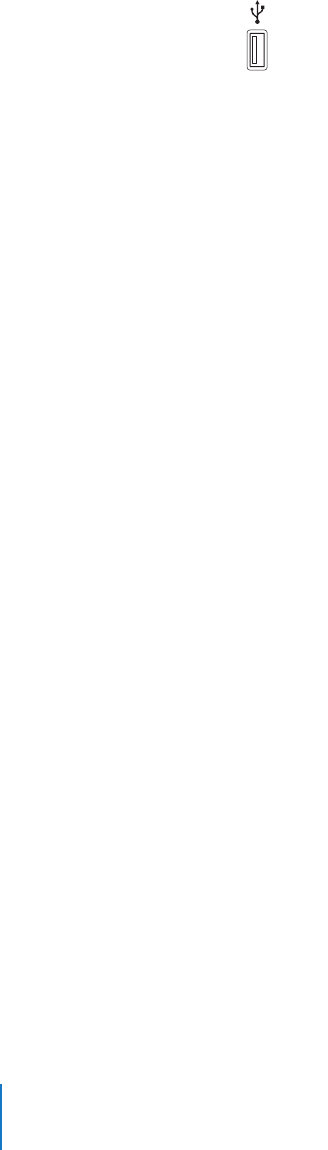
26 第5章 ヒントとトラブルシューティング
お使いの Windows PC に高電力型 USB ポートがない場合は、
USB2.0
カードをご購入いただい
て取り付けることができます。詳しくは、
www.apple.com/jp/ipodstore
を参照してください。
iPod
shuffle
を
Mac
と
WindowsPC
で使う場合
iPod
shuffle
を別の
iTunes
ライブラリと同期するときは、オペレーティングシステムに関係な
く、
iPod
shuffle
上にすでにある音楽を消去する必要があります。
iPod
shuffle
を別のコンピュー
タに、または別のユーザアカウントで使用中の同じコンピュータに接続すると、
iPod
shuffle
を
消去して新しい
iTunes
ライブラリと同期するかどうかを確認するメッセージが表示されます。
ただし、
iPod
shuffle
を
Macintosh
コンピュータおよび
PC
で外部ディスクとして使用して、オ
ペレーティングシステム間でファイルを転送することはできます。
19
ページの第
3
章
「
iPod
shuffle
にファイルを保存する」を参照してください。
iPod
shuffle ソフトウェアをアップデートする/復元する
「
iTunes
」を使用して、
iPod
shuffle
ソフトウェアをアップデートする/復元することができま
す。
iPod
shuffle
をアップデートして、最新のソフトウェアをお使いいただくことをお勧めしま
す。また、ソフトウェアを復元することもできます。復元した場合には、
iPod
shuffle
は元の状
態に戻ります。
Â
アップデートを選んだ場合は、ソフトウェアがアップデートされますが、お使いの設定と曲は
影響を受けません。
Â
復元を選んだ場合は、曲とその他のデータを含むすべてのデータが
iPod
shuffle
から消去され
ます。
iPod
shuffle
の設定はすべて元の状態に復元されます。
iPod
shuffle
をアップデートする/復元するには:
1
お使いのコンピュータがインターネットに接続していることと、最新版の「
iTunes
」ソフトウェ
アがインストールされていることを確認してください(
www.apple.com/jp/ipod/start
からダ
ウンロードできます)。
2
iPod
shuffle
をコンピュータに接続します。
3
「
iTunes
」のソースパネルで
iPod
shuffle
を選択して、「設定」タブをクリックします。
「バージョン」セクションで、
iPod
shuffle
が最新の状態か、新しいバージョンのソフトウェア
が必要かを確認します。
4
次のいずれかを行います:
Â
最新バージョンのソフトウェアをインストールする場合は、「アップデート」(
MacOSX
の場
合)または「更新」(
Windows
の場合)をクリックします。
Â
iPod shuffle をオリジナルの設定に戻す場合は、「復元」をクリックします。これにより、
iPod
shuffle
からすべてのデータが消去されます。画面の説明に従って復元操作を完了します。
高電力型の
USB 2.0
ポート

6
27
6安全にお使いいただくための注意点と
取り扱い方法
この章には、
iPod
shuffle の安全性および取り扱いに関する重要な情
報が記載されています。
この
iPod
shuffle
機能ガイドは、いつでも参照できるように手元に置いておいてください。
安全性に関する重要な情報
iPod
shuffle
を取り扱う:
iPod
shuffle
を曲げたり、落としたり、ぶつけたり、穴を開けたり、
燃やしたり、開けたりしないでください。
水中や水気のある場所、湿気の多い場所を避ける:雨の中や洗面台の近くなど、液体のある場所
で
iPod
shuffle
を使用しないでください。
iPod
shuffle
に食べ物や液体をこぼさないよう注意し
てください。
iPod
shuffle
を濡らしてしまった場合は、すべてのケーブルを取り外し、
iPod
shuffle
の電源を切ってから、水気を拭き取ってください。完全に乾くまで、電源は入れないでください。
iPod
shuffle
を修理する:絶対に
iPod
shuffle
を自分で修理しないでください。
iPod
shuffle
に
は、お使いの方がご自身で修理できる部品はありません。修理に関する情報については、「
iTunes
」
の「ヘルプ」メニューから「
iPod
ヘルプ」を選択するか、
www.apple.com/jp/support/ipod/service
を参照してください。
iPod
shuffle
に内蔵されてい
るバッテリーは、お使いの方ご自身では交換できません。バッテリーについて詳しくは、
www.apple.com/jp/batteries
を参照してください。
±
負傷を避けるため、
iPod
shuffle
をお使いになる前に、以下の安全性に関する指示、
および操作方法をよくお読みください。
警告:以下の安全性に関する指示を守らないと、火災、感電、その他の負傷や損害を招くおそ
れがあります。

28 第6章 安全にお使いいただくための注意点と取り扱い方法
iPodUSB
電源アダプタ(別売)を使用する:
iPodUSB
電源アダプタ
(
www.apple.com/jp/ipodstore
で別途購入できます)を使って
iPod
shuffle
を充電する場合は、
コンセントに差し込む前に、電源アダプタが完全に組み立てられていることを確認してくださ
い。確認後、
iPodUSB
電源アダプタをコンセントにしっかりと差し込んでください。濡れた手
で
iPodUSB
電源アダプタを抜き差ししないでください。また、
iPod
shuffle
を充電するときは、
アップルの
iPodUSB
電源アダプタ以外の電源アダプタは使用しないでください。
iPodUSB
電源アダプタは、通常の使用中でも熱くなることがあります。常に、
iPodUSB
電源ア
ダプタの周りには十分な換気空間を設けるようにし、電源アダプタに触れる際には十分に注意し
てください。
以下のいずれかの場合には、
iPodUSB
電源アダプタをコンセントから抜いてください:
Â
電源コードまたはプラグが擦り切れたり損傷したりした場合。
Â
アダプタが、雨または過度の湿気にさらされた場合。
Â
アダプタのケースが損傷した場合。
Â
アダプタを修理する必要があると思われる場合。
Â
アダプタを清掃する場合。
聴覚の損傷を避ける:ハンズフリーヘッドセットやヘッドフォンを大音量で使用すると、聴覚を
損なうおそれがあります。音量は適切なレベルに設定してください。大音量で再生を続けている
と、耳が慣れ、通常の音量のように聴こえることがありますが、聴覚が損なわれている可能性が
あります。耳鳴りがする場合や話がよく聞こえない場合は、聴くのを中止して、聴力検査を受け
てください。音量が大きい程、聴覚に影響を受けるまでの時間が早くなります。聴覚の専門家は、
次のような方法で聴覚を保護することを勧めています:
Â
大音量でハンズフリーヘッドセットやヘッドフォンを使用する時間を制限します。
Â
周囲の騒音を遮断する目的で音量を上げることを避けます。
Â
近くで人が話す声が聞こえない場合には、音量を下げます。
iPod
shuffle
の音量制限を設定する方法については、
17
ページの「音量制限を設定する」を参照
してください。
ヘッドフォンを安全に使用する:乗り物を運転しながらのヘッドフォンの使用は、大変危険です。
自動車の運転中は特に注意してください。乗り物の運転やその他注意が必要な作業を行っている
ときに、
iPod
shuffle
の再生によって注意力が妨げられると感じたときは、再生を中止してくだ
さい。
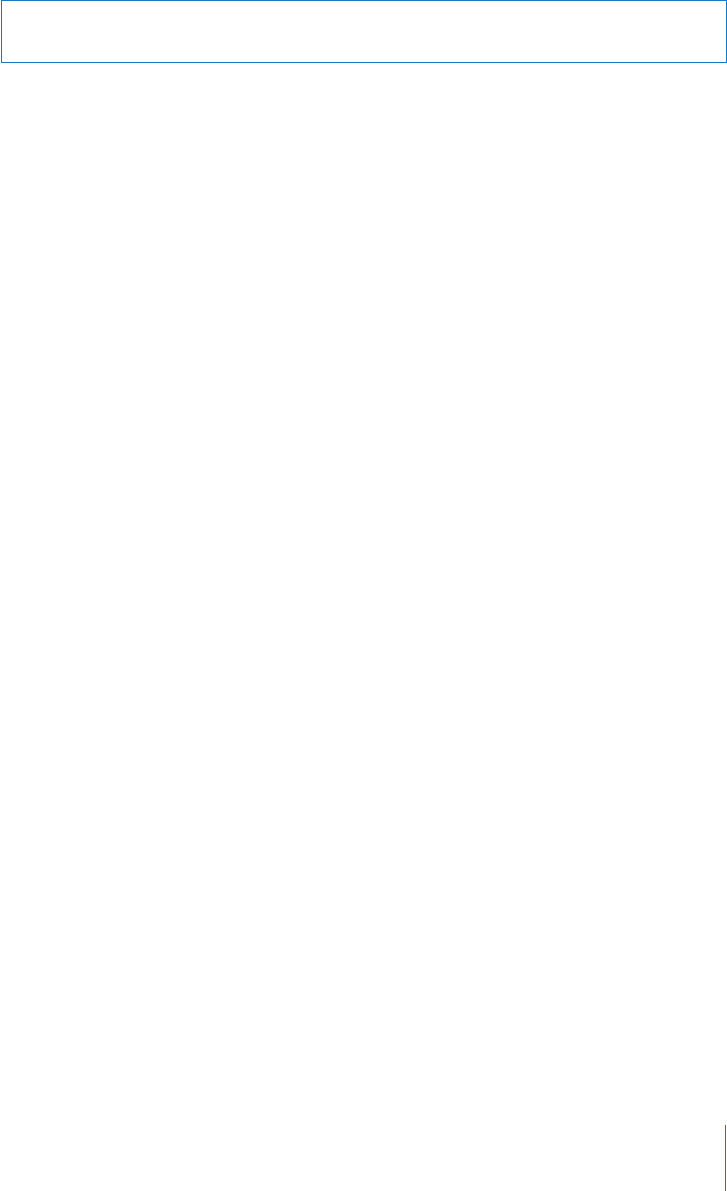
第6章 安全にお使いいただくための注意点と取り扱い方法29
取り扱いに関する重要な情報
iPod
shuffle
を持ち運ぶ:
iPod
shuffle
には、精密部品が内蔵されています。
iPod
shuffle
を曲
げたり、落としたり、ぶつけたりしないように注意してください。
コネクタとポートを使用する:コネクタは、ポートに無理に押し込まないでください。ポートに
障害物がないか確認してください。コネクタとポートを簡単に接続できない場合は、それらの形
状が一致していない可能性があります。コネクタとポートの形状が一致していることを確認し、
ポートに対して正しい向きでコネクタを差し込んでください。
適切な温度の範囲内で
iPod
shuffle
を扱う:
iPod
shuffle
は、温度が
0
°
C
∼
35
°
C
(
32
°
F
∼
95
°
F
)に保たれた場所で使用してください。低温の状態では、
iPod
の再生時間が一時的に短く
なることがあります。
iPod
shuffle
は、温度が
-20
°
C
∼
45
°
C
(
-4
°
F
∼
113
°
F
)に保たれた場所に保管してくださ
い。駐車した車の中の温度はこの範囲を超えることがあるので、
iPod
shuffle
を車の中に置いた
ままにしないでください。
iPod
shuffle
の使用中またはバッテリーの充電中は、
iPod
shuffle
がやや熱を持ちますが、これ
は異常ではありません。
iPod
shuffle
の外装には、装置内部の熱を外部の空気で冷却する機能が
あります。
iPod
shuffle
の外側を清掃する:
iPod
shuffle
を清掃するときは、
Dock
から取り出し、
iPod
shuffle
の電源を切ってください。その後、柔らかくけば立たない布を水で湿らせて使用し
てください。開口部に水が入らないように注意してください。
iPod
shuffle
を清掃するために、
窓ガラス用洗剤、家庭用洗剤、スプレー式の液体クリーナー、有機溶剤、アルコール、アンモニ
ア、研磨剤は使用しないでください。
iPod
shuffle
を適切に廃棄する:
iPod
shuffle
の適切な廃棄方法、およびその他の法規制の順守
に関する重要な情報については、
31
ページの「法規制の順守に関する情報」を参照してください。
注意:以下の取り扱いに関する指示を守らないと、
iPod
shuffle
またはその他の部品の損傷を
招くおそれがあります。
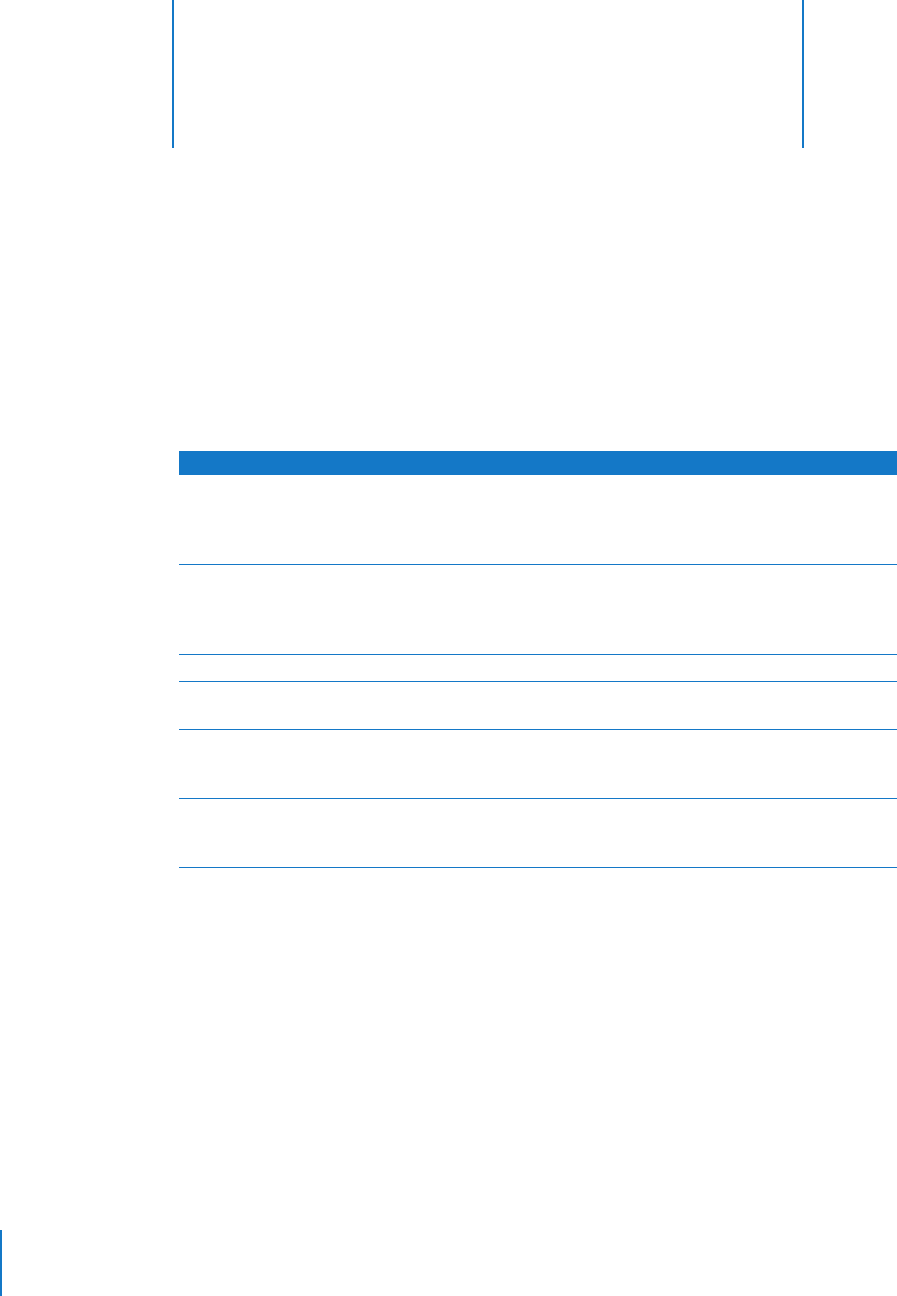
7
30
7その他の情報、サービス、サポート
オンスクリーンヘルプおよびインターネットで、
iPod
shuffle の詳し
い使いかたを調べることができます。
次の表には、
iPod
関連のソフトウェアとサービスに関する情報の参照先をまとめてあります。
知りたい内容 手順
サービスとサポート情報、
ディスカッション、チュートリアル、
およびアップルのソフトウェア
ダウンロード
次を参照してください:
www.apple.com/jp/support/ipodshuffle
「
iTunes」を使用する 「
iTunes」を開き、「ヘルプ」>「
iTunes ヘルプ」と選択します。
「
iTunes」のオンラインチュートリアル(一部の地域でのみ利用可能です)
については、次にアクセスしてください:
www.apple.com/jp/ilife/tutorials/itunes
iPod
shuffle に関する最新情報 次を参照してください:
www.apple.com/jp/ipodshuffle
iPod
shuffle のユーザ登録をするiPod
shuffle のユーザ登録を行うには、お使いのコンピュータに「
iTunes」
をインストールし、
iPod
shuffle を接続します。
iPod
shuffle のシリアル番号を
確認する
iPod
shuffle 底面の クリップの噛み 合わせ部分を見 てください。または、
iPod
shuffle をコンピュータに接続しているときに、「
iTunes」のソースパ
ネルでiPod
shuffle を選択し、「設定」タブをクリックしてください。
保証サービスを受ける 最初にこの冊子、オンスクリーンヘルプ、およびオンライン参考情報の
指示に従い、それから次にアクセスしてください:
www.apple.com/jp/support/ipodshuffle/service
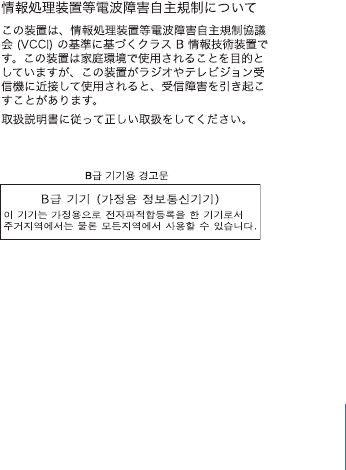
31
法規制の順守に関する情報
FCCComplianceStatement
Thisdevicecomplieswithpart15 oftheFCCrules.
Operationissubjecttothefollowingtwoconditions:
(1)Thisdevicemaynotcauseharmfulinterference,
and(2)thisdevicemustacceptanyinterference
received,includinginterferencethatmaycause
undesiredoperation.Seeinstructionsifinterference
toradioortelevisionreceptionissuspected.
RadioandTelevisionInterference
Thiscomputerequipmentgenerates,uses,andcan
radiateradio-frequencyenergy.Ifitisnotinstalled
andusedproperly—thatis,instrictaccordancewith
Apple’sinstructions—itmaycauseinterferencewith
radioandtelevisionreception.
Thisequipmenthasbeentestedandfoundto
complywiththelimitsforaClassBdigitaldevicein
accordancewiththespecificationsinPart15ofFCC
rules.Thesespecificationsaredesignedtoprovide
reasonableprotectionagainstsuchinterferenceina
residentialinstallation.However,thereisno
guaranteethatinterferencewillnotoccurina
particularinstallation.
Youcandeterminewhetheryourcomputersystemis
causinginterferencebyturningitoff.Ifthe
interferencestops,itwasprobablycausedbythe
computeroroneoftheperipheraldevices.
Ifyourcomputersystemdoescauseinterferenceto
radioortelevisionreception,trytocorrectthe
interferencebyusingoneormoreofthefollowing
measures:
Â
Turnthetelevisionorradioantennauntilthe
interferencestops.
Â
Movethecomputertoonesideortheotherofthe
televisionorradio.
Â
Movethecomputerfartherawayfromthe
televisionorradio.
Â
Plugthecomputerintoanoutletthatisona
differentcircuitfromthetelevisionorradio.(That
is,makecertainthecomputerandthetelevisionor
radioareoncircuitscontrolledbydifferentcircuit
breakersorfuses.)
Ifnecessary,consultanApple-authorizedservice
providerorApple.Seetheserviceandsupport
informationthatcamewithyourAppleproduct.Or,
consultanexperiencedradio/televisiontechnician
foradditionalsuggestions.
Important:
Changesormodificationstothisproduct
notauthorizedbyAppleInc.couldvoidtheEMC
complianceandnegateyourauthoritytooperate
theproduct.
ThisproductwastestedforEMCcomplianceunder
conditionsthatincludedtheuseofAppleperipheral
devicesandAppleshieldedcablesandconnectors
betweensystemcomponents.
ItisimportantthatyouuseAppleperipheraldevices
andshieldedcablesandconnectorsbetweensystem
componentstoreducethepossibilityofcausing
interferencetoradios,televisionsets,andother
electronicdevices.YoucanobtainAppleperipheral
devicesandthepropershieldedcablesand
connectorsthroughanAppleAuthorizedReseller.
Fornon-Appleperipheraldevices,contactthe
manufacturerordealerforassistance.
Responsibleparty(contactforFCCmattersonly):
AppleInc.ProductCompliance,1InfiniteLoop
M/S26-A,Cupertino,CA95014-2084,408-974-2000.
IndustryCanadaStatement
ThisClassBdevicemeetsallrequirementsofthe
Canadianinterference-causingequipment
regulations.
CetappareilnumériquedelaclasseBrespecte
touteslesexigencesduRèglementsurlematériel
brouilleurduCanada.
VCCI クラスB基準について
KoreaClassBStatement
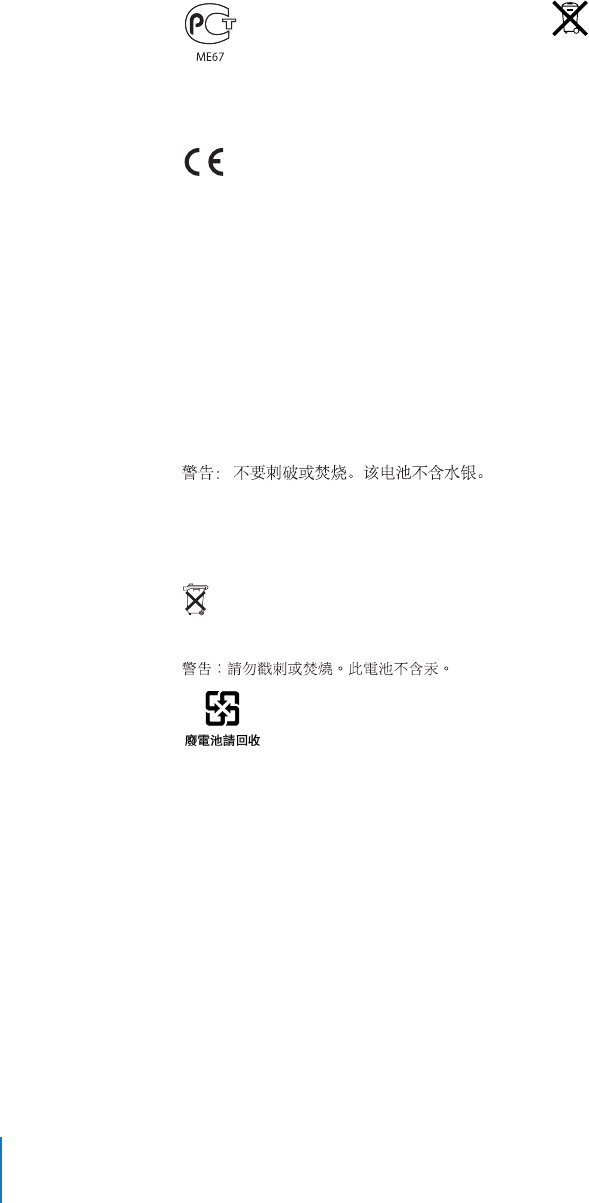
32
Russia
EuropeanCommunity
ComplieswithEuropeanDirectives2006/95/EECand
89/336/EEC.
廃棄とリサイクルに関する情報
iPod にはバッテリーが内蔵されています。お使いのiPod
を廃棄する際は、お住まいの地域の環境法と廃棄基準に
従ってください。
アップルのリサイクルプログラムについては、次のWeb
サイトを参照してください:
www.apple.com/jp/environment
Deutschland:
DiesesGerätenthältBatterien.Bitte
nichtindenHausmüllwerfen.EntsorgenSiedieses
GerätesamEndeseinesLebenszyklusentsprechend
dermaßgeblichengesetzlichenRegelungen.
China:
Nederlands:
Gebruiktebatterijenkunnenworden
ingeleverdbijdechemokarofineenspeciale
batterijcontainervoorkleinchemischafval(kca)
wordengedeponeerd.
Taiwan:
EuropeanUnion—DisposalInformation:
Thissymbolmeansthataccordingtolocallawsand
regulationsyourproductshouldbedisposedof
separatelyfromhouseholdwaste.Whenthisproduct
reachesitsendoflife,takeittoacollectionpoint
designatedbylocalauthorities.Somecollection
pointsacceptproductsforfree.Theseparate
collectionandrecyclingofyourproductatthetime
ofdisposalwillhelpconservenaturalresourcesand
ensurethatitisrecycledinamannerthatprotects
humanhealthandtheenvironment.
環境向上への取り組み
AppleInc. では、事業活動および製品が環境に与える影響
をできる限り小さくするよう取り組んでいます。
詳しくは、次のWeb サイトを参照してください:
www.apple.com/jp/environment
©
2007AppleInc.Allrightsreserved.Apple、
Apple ロゴ、
FireWire、
iPod、
iTunes、
Mac、
Macintosh、および
MacOS は、米国その他の国で登
録されたAppleInc. の商標です。
Finder およびShuffle は、
AppleInc. の商
標です。
AppleStore は、米国その他の国で登録されたAppleInc. のサービ
スマークです。本書に記載のその他の社名、商品名は、各社の商標または登
録商標である場合があります。
本書に記載の他社商品名は参考を目的としたものであり、それらの製品の使
用を強制あるいは推奨するものではありません。また、
AppleInc. は他社製
品の性能または使用につきましては一切の責任を負いません。すべての同意、
契約、および保証は、ベンダーと将来のユーザとの間で直接行われるものと
します。本書には正確な情報を記載するように努めました。ただし、誤植や
制作上の誤記がないことを保証するものではありません。
J019-0996/6-2007